文章目录
-
- 一、镜像文件的下载
- 二,在VMware中配置镜像文件
-
- 1、打开VMware软件,点击创建新的虚拟机
- 2、点击自定义(高级)
- 3、直接下一步即可
- 4、选择稍后安装操作系统
- 5、选择微软的window,版本要根据自己的镜像文件来决定,选择好后点击下一步
- 6、虚拟机名称:可自定义更改! 安装位置:建议不要安装在C盘,完事后下一步
- 7、这里用BIOS就可以,然后下一步
- 8、这里根据物理机的硬性要求,自定义设置。
- 9、分配运行内存
- 10、设置网络
- 11、默认点击下一步
- 12、选择SCSI,然后点击下一步
- 13、创建一个新的虚拟磁盘
- 14、分配磁盘空间,选择单个文件初期方便管理
- 15、默认,点击下一步
- 16、点击自定义硬件
- 17、选择win10的镜像文件
- 18、移除不需要的设备
- 19、最后点击完成
- 20、点击开始此虚拟机进入安装win10
- 三,进入windows10安装界面
-
- 1、准备工作已经完成,下面开始进入win10的安装界面
- 2、选择语言,然后下一步开始安装
- 3、现在安装
- 4、跳过产品密钥
- 5、选择安装的版本
- 6、勾选我接受,然后下一步
- 7、选择自定义安装
- 8、选择磁盘,然后下一步
- 9、等待安装即可
- 10、自动重启,不用操作
- 11、稍等片刻
- 12、选择区域
- 13、选择键盘布局
- 14、跳过
- 15、耐心等待系统设置
- 16、设置主机名称
- 17、设置密码
- 18、设置安全问题
- 19、接受
- 20、稍等片刻
- 21、以后再说
- 22、进入桌面
- 四、安装 VMware Tools
-
- 1、选择虚拟机,然后点击 安装 VMware Tools
- 2、点击文件资源管理器,点击此电脑,双击DVD 驱动器(D:)VMware Tools
- 3、选择是,继续安装
- 4、等待加载
- 5、点击下一步
- 6、选择典型安装,点击下一步
- 7、点击安装
- 8、安装中。。。
- 9、点击完成
- 10、点击是,重启虚拟机,完成VMware Tools的安装
- 题外话
-
- 网络安全行业特点
- 2、人才缺口大,就业机会多
- ==如何入门学习网络安全【黑客】==
-
- 大纲
- 学习教程
- 面试刷题
- 资料领取
软件下载
| 软件:Windows 10 | 版本:1909 | ||
| 语言:简体中文 | 大小:4.95G | ||
| 安装环境:VMware | |||
| 硬件要求:CPU@2.0GHz 内存@4G(或更高) | |||
| 下载通道①丨百度网盘: 1.Vm虚拟机15.5下载链接: https://pan.baidu.com/s/1cSzZpvkbrEL6wwy6MYjP4g 提取码:pcww 2.Win10系统下载链接:https://pan.baidu.com/s/1U8xYw_y8bufucKierN-PQQ 提取码:7777 3.工具下载链接: https://pan.baidu.com/s/16pc84r354xHLfd3n_Jo2QA 提取码:7777 | |||
一、镜像文件的下载
请提前准备 Windows 10 ISO 镜像文件
可以点击这个链接下载Win10镜像:Win10 镜像 ISO下载
二,在VMware中配置镜像文件
1、打开VMware软件,点击创建新的虚拟机
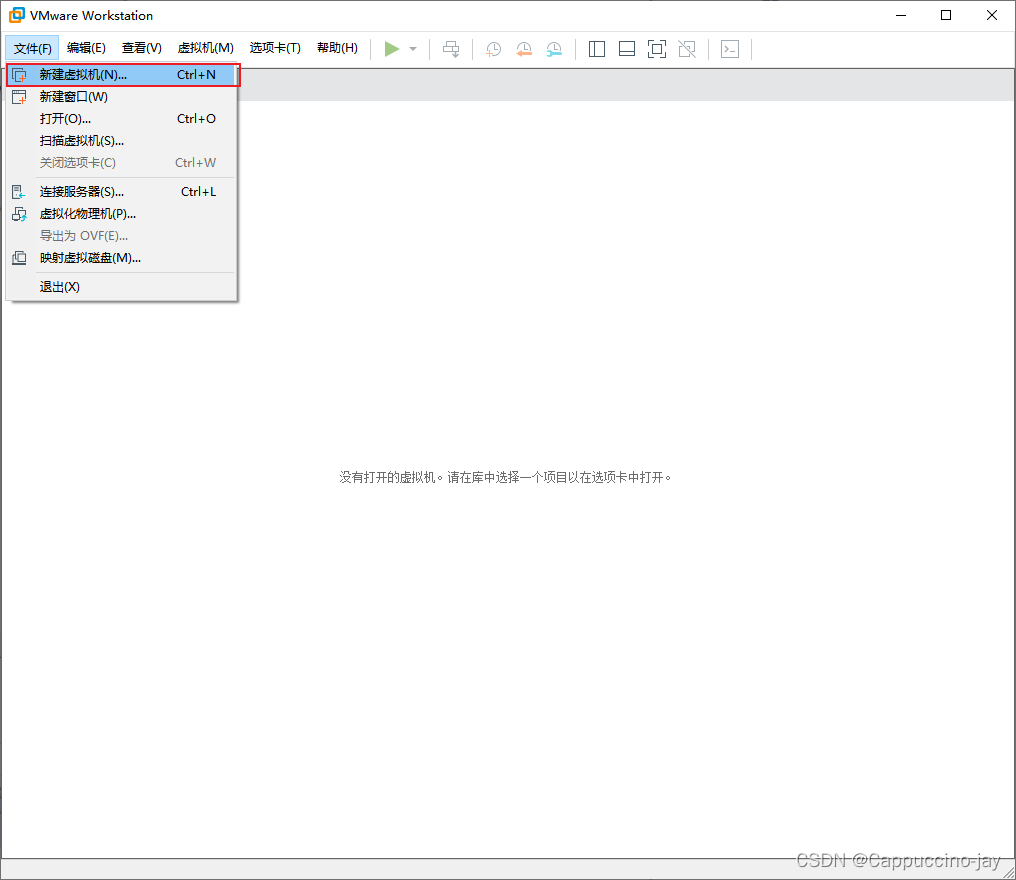
2、点击自定义(高级)
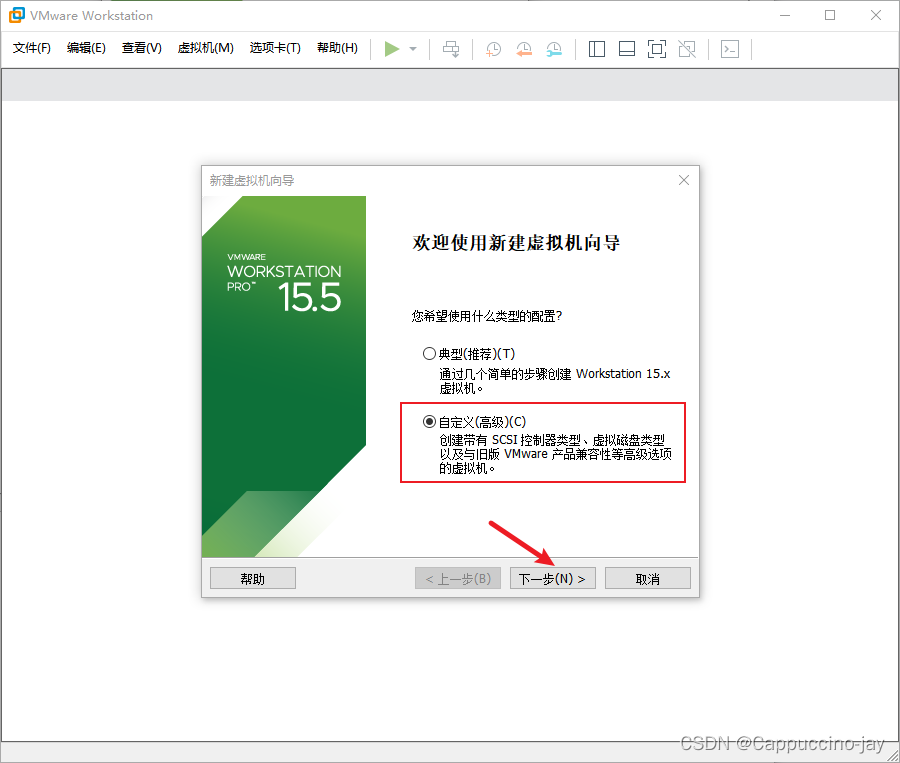
3、直接下一步即可
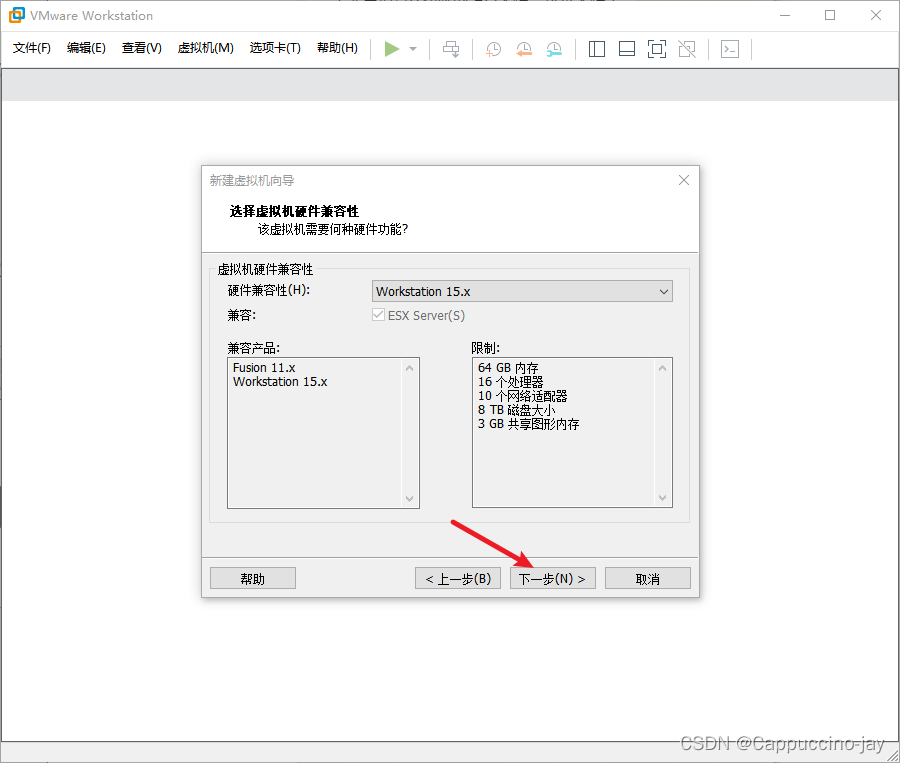
4、选择稍后安装操作系统
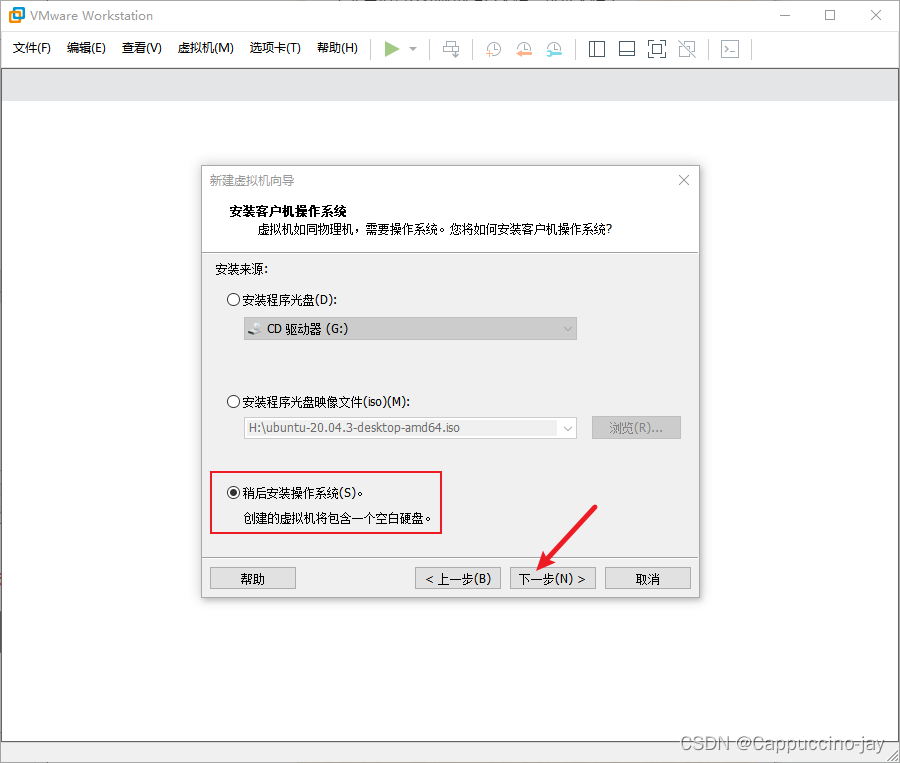
5、选择微软的window,版本要根据自己的镜像文件来决定,选择好后点击下一步
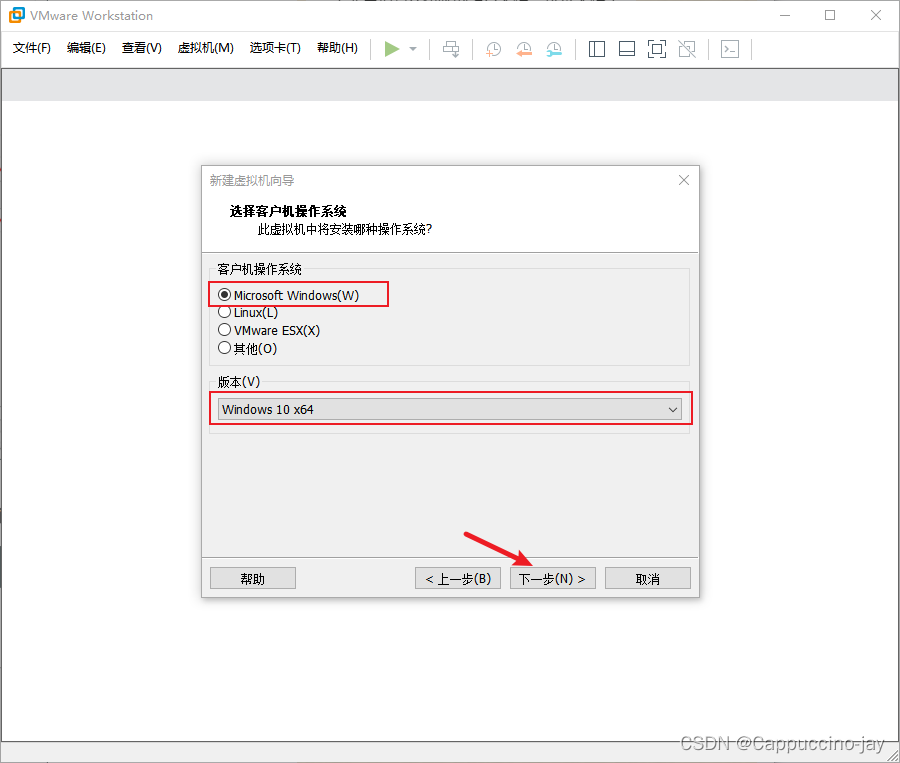
6、虚拟机名称:可自定义更改! 安装位置:建议不要安装在C盘,完事后下一步
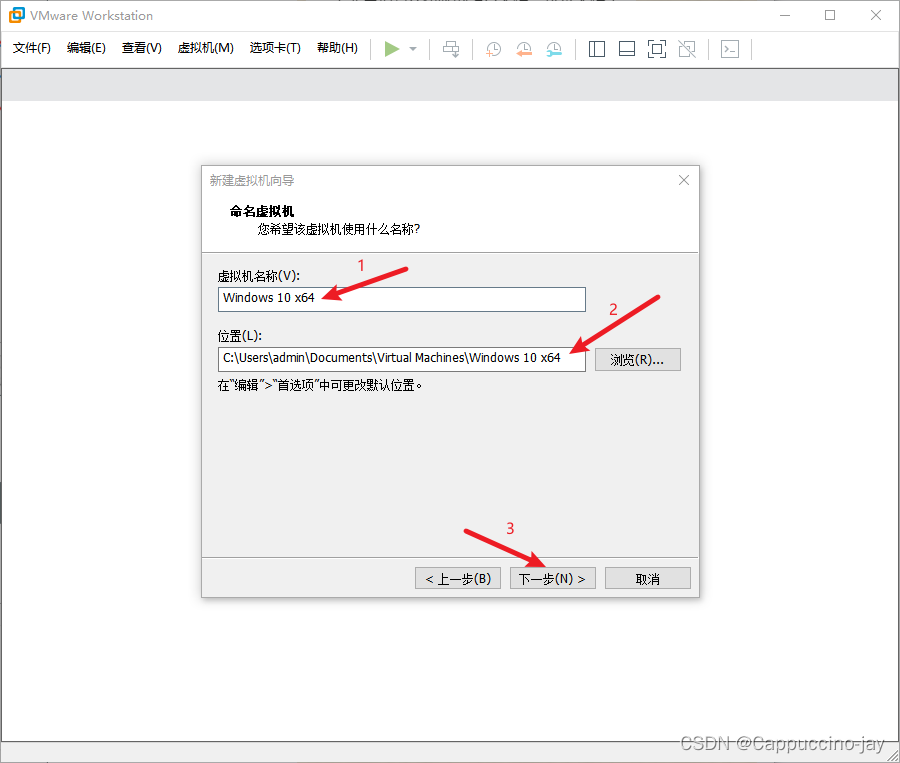
7、这里用BIOS就可以,然后下一步
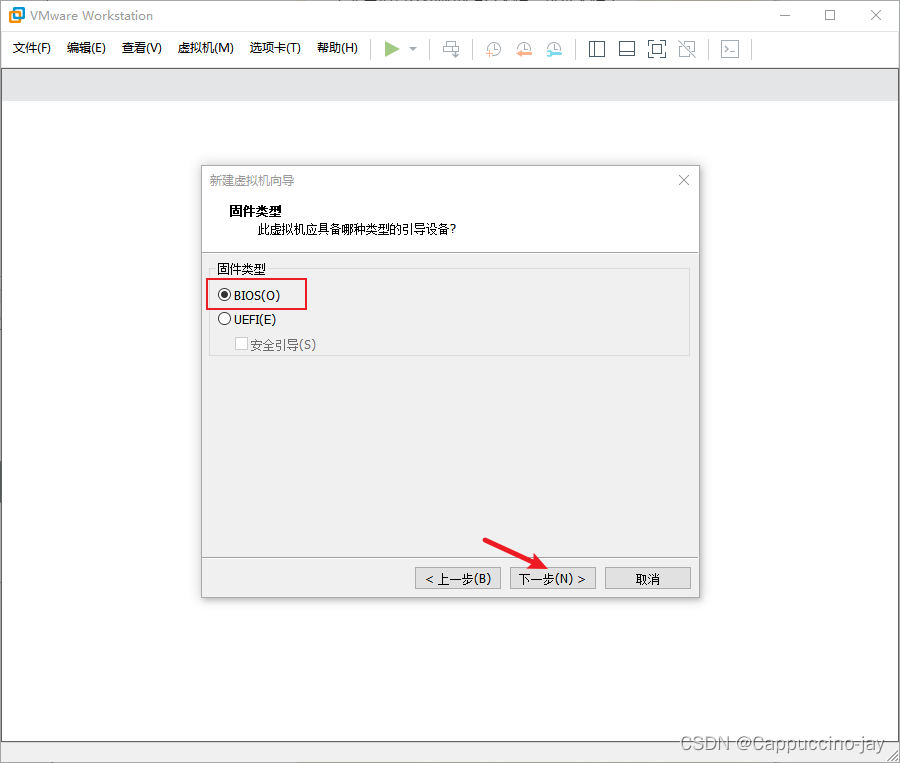
8、这里根据物理机的硬性要求,自定义设置。
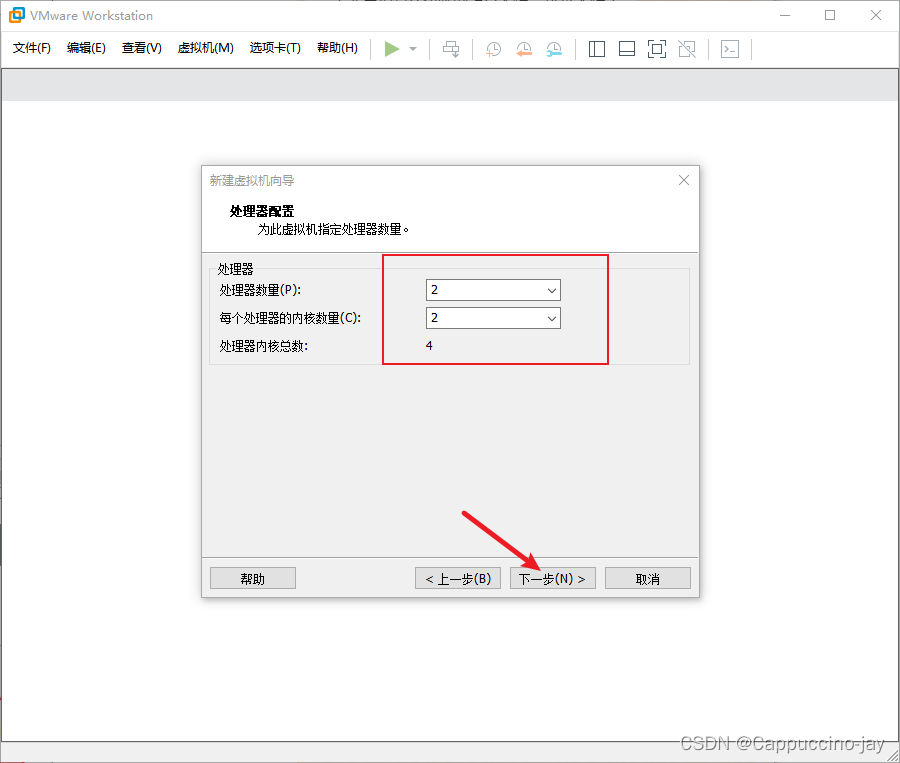
9、分配运行内存
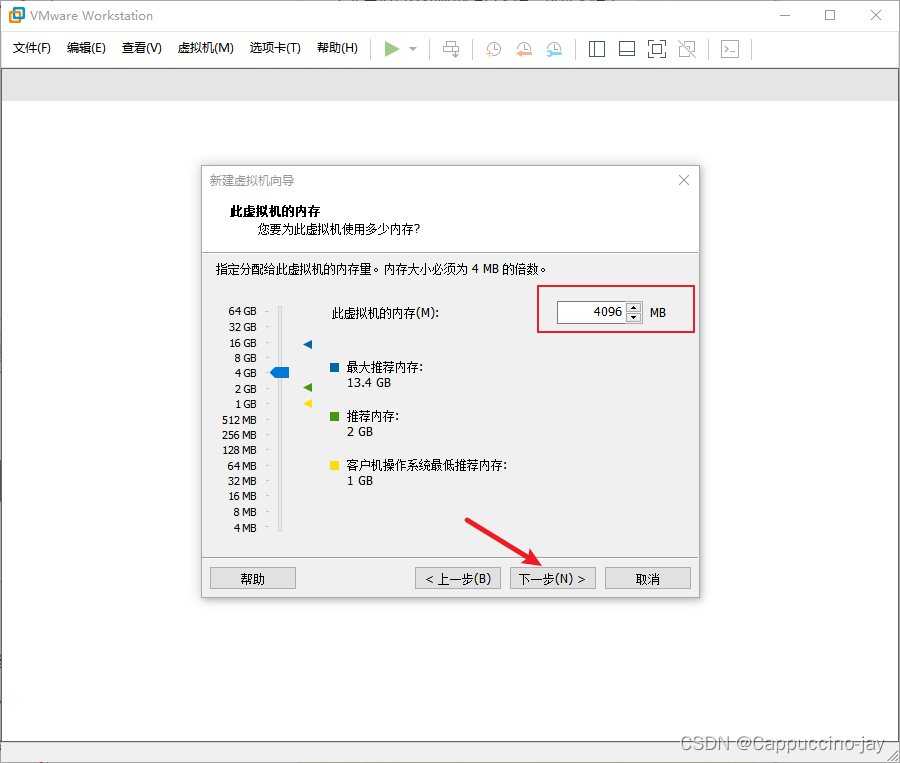
10、设置网络
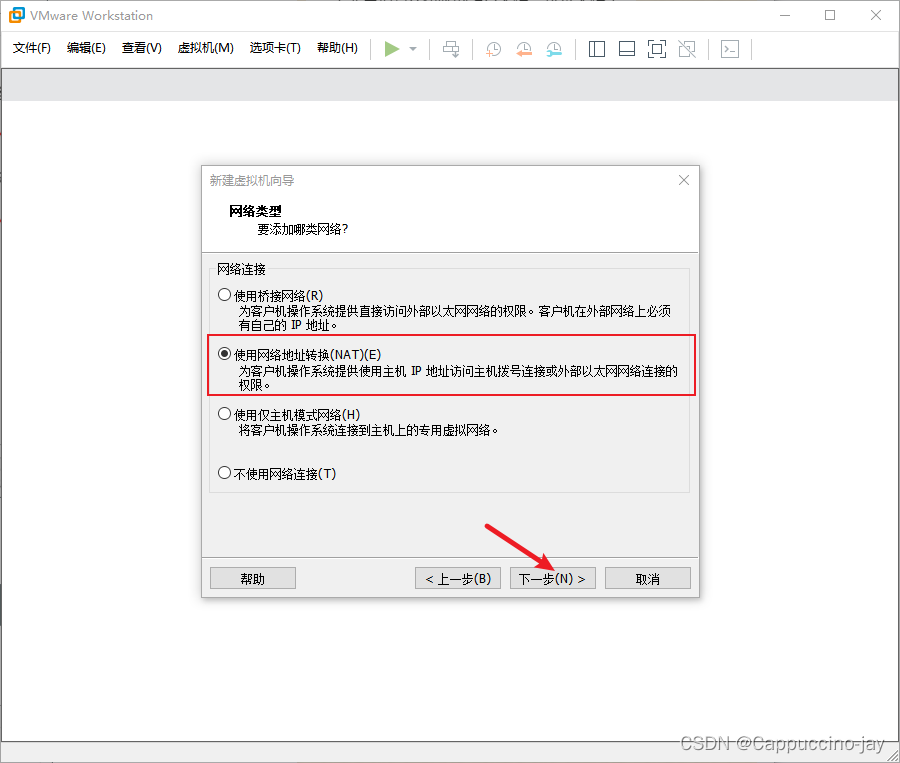
11、默认点击下一步
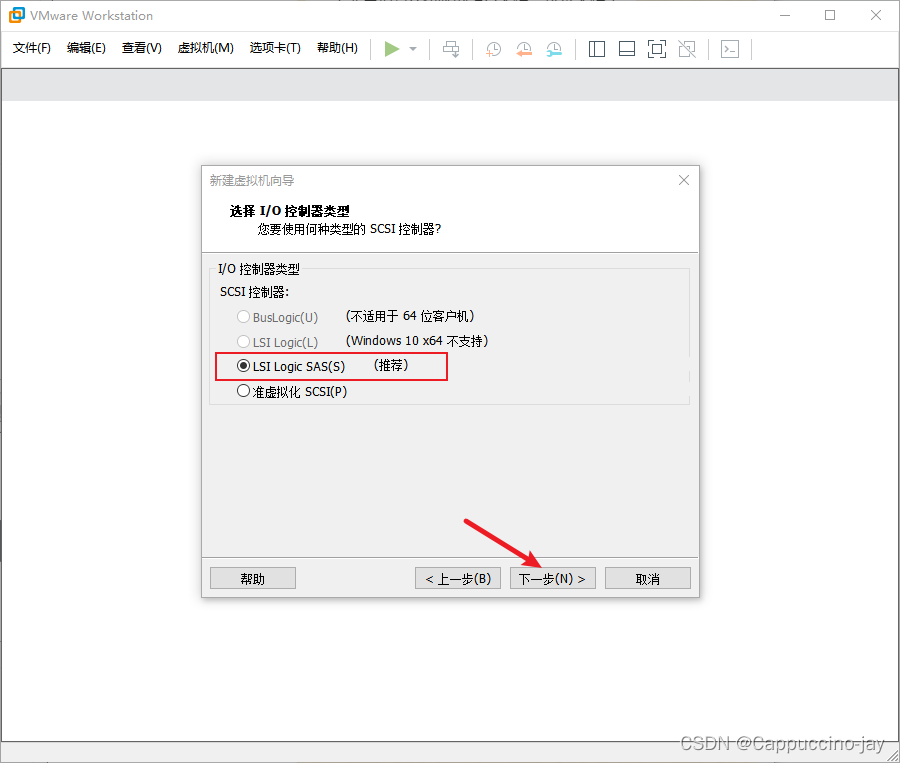
12、选择SCSI,然后点击下一步
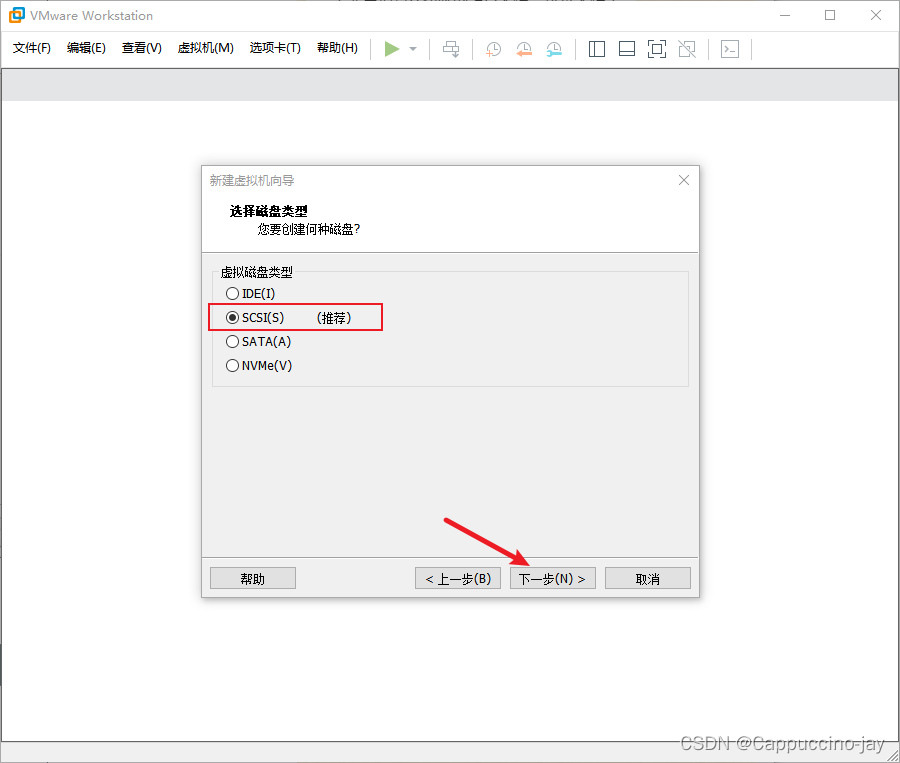
13、创建一个新的虚拟磁盘
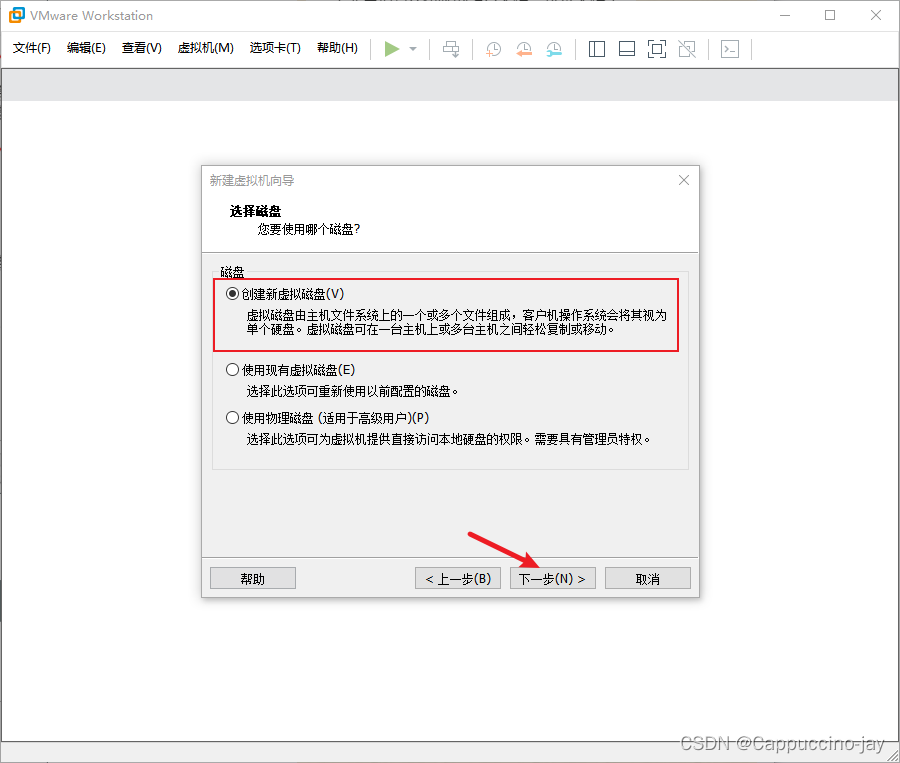
14、分配磁盘空间,选择单个文件初期方便管理
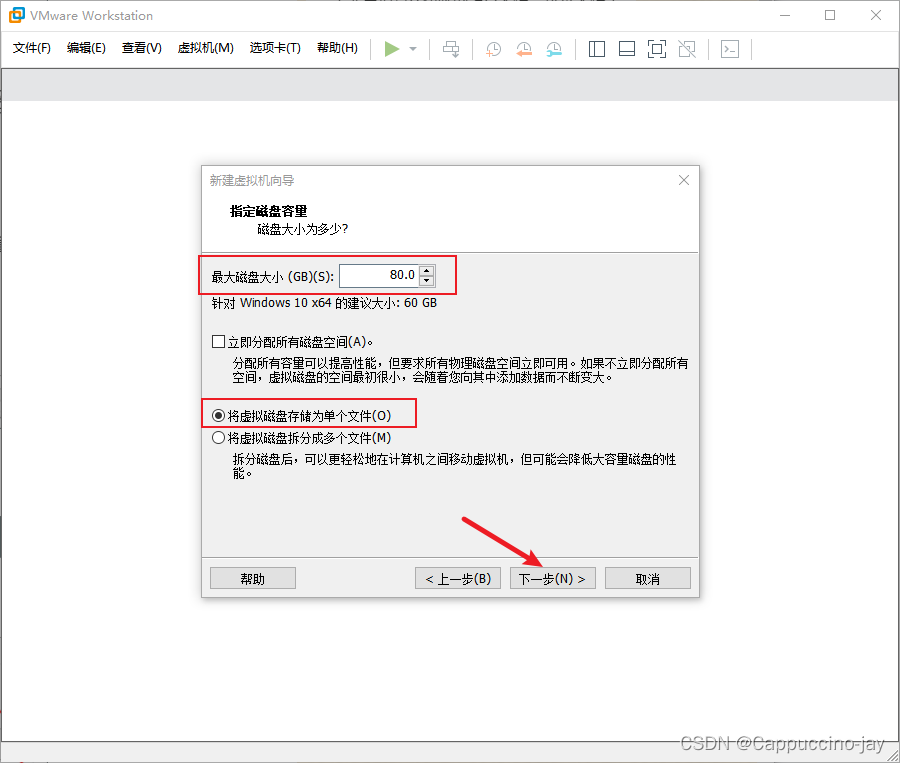
15、默认,点击下一步
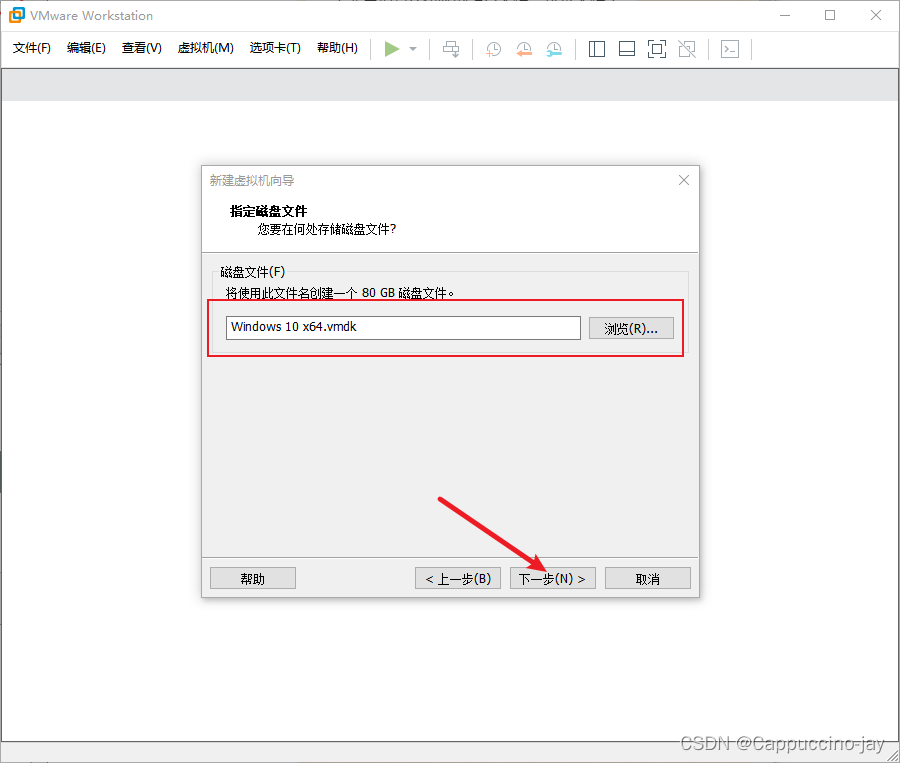
16、点击自定义硬件
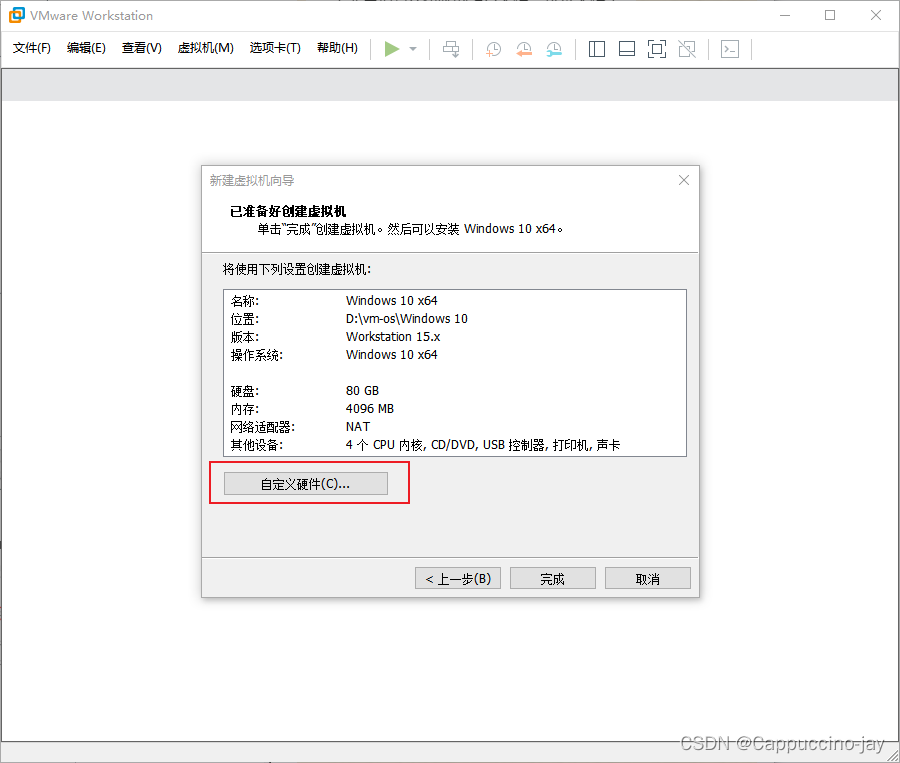
17、选择win10的镜像文件
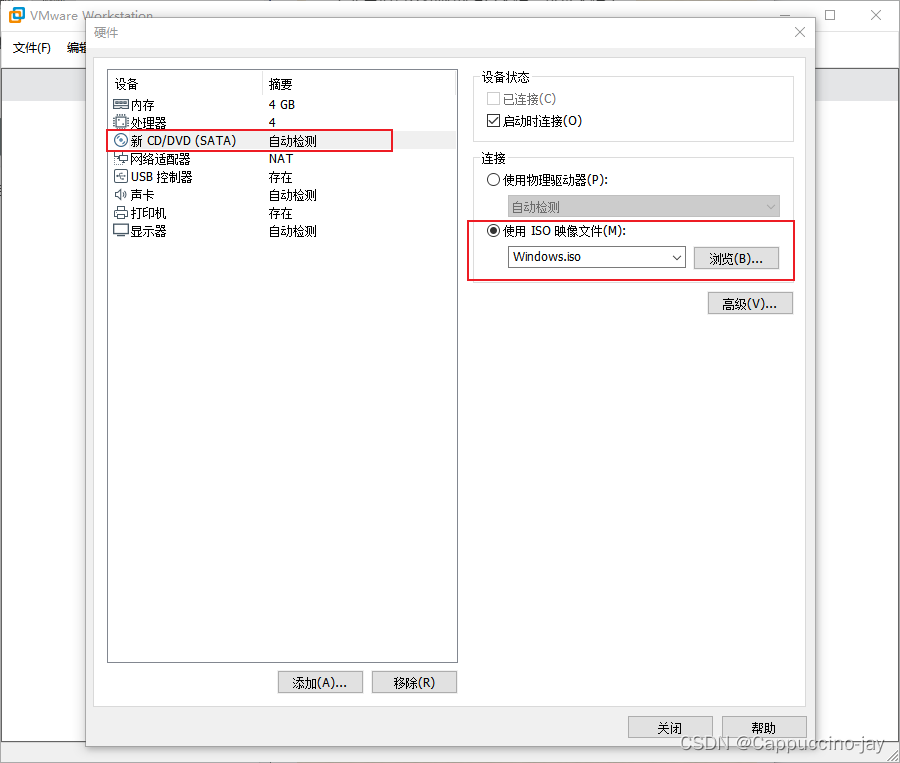
18、移除不需要的设备

19、最后点击完成
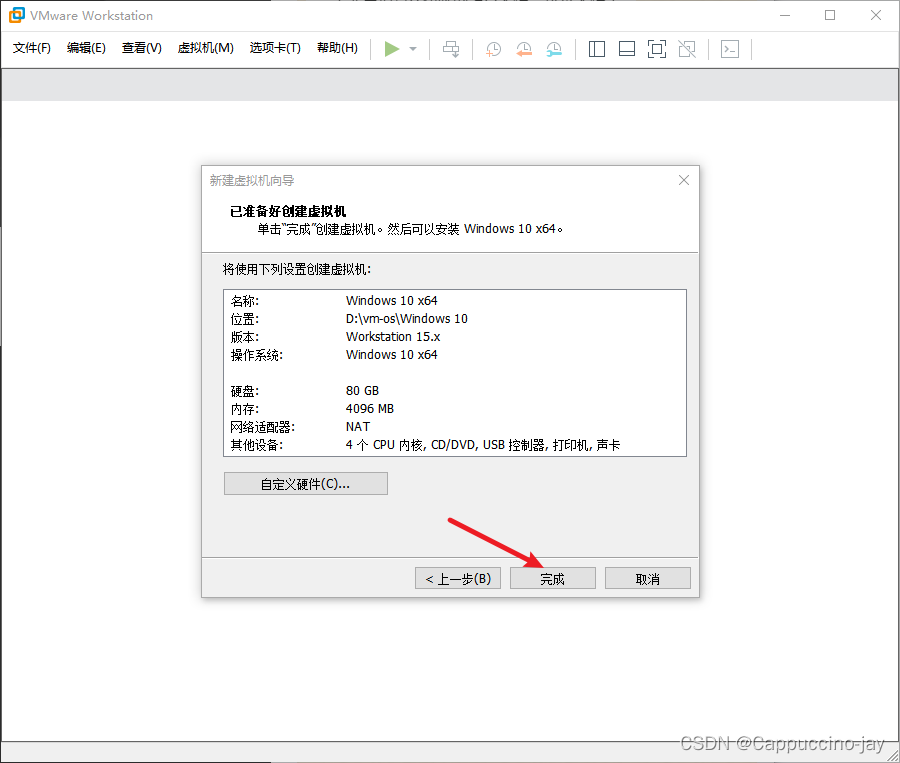
20、点击开始此虚拟机进入安装win10

三,进入windows10安装界面
1、准备工作已经完成,下面开始进入win10的安装界面
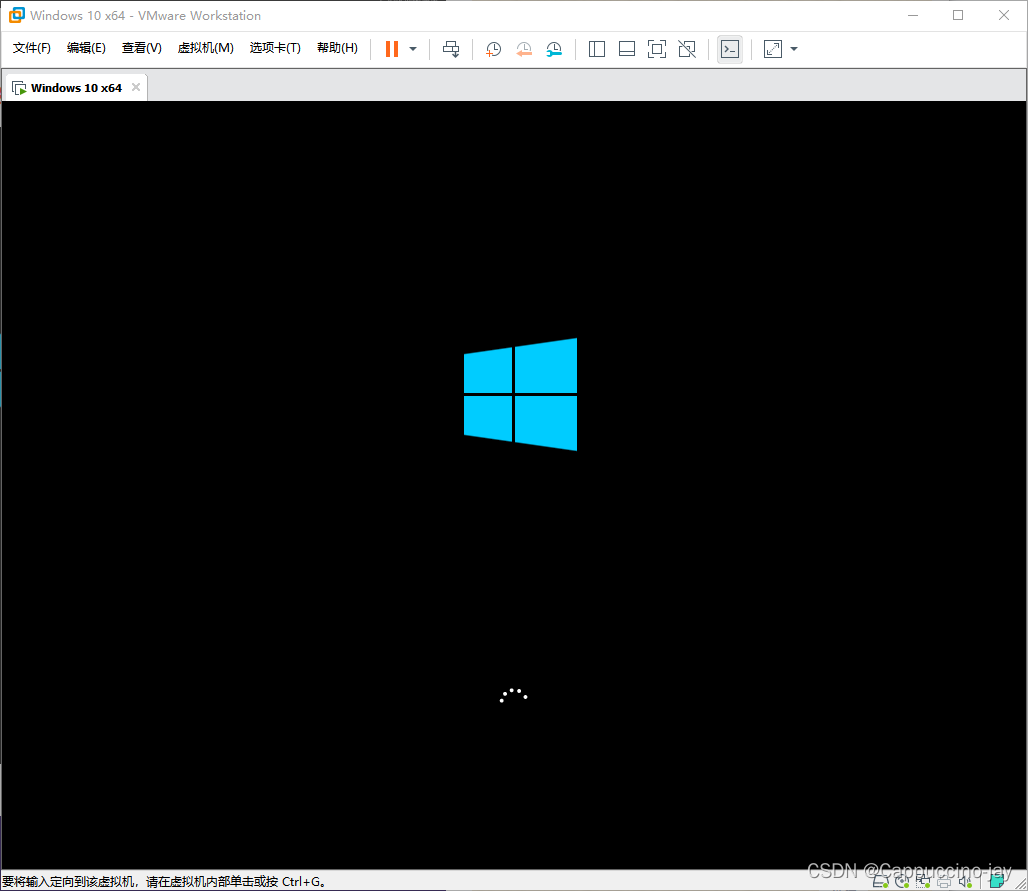
2、选择语言,然后下一步开始安装
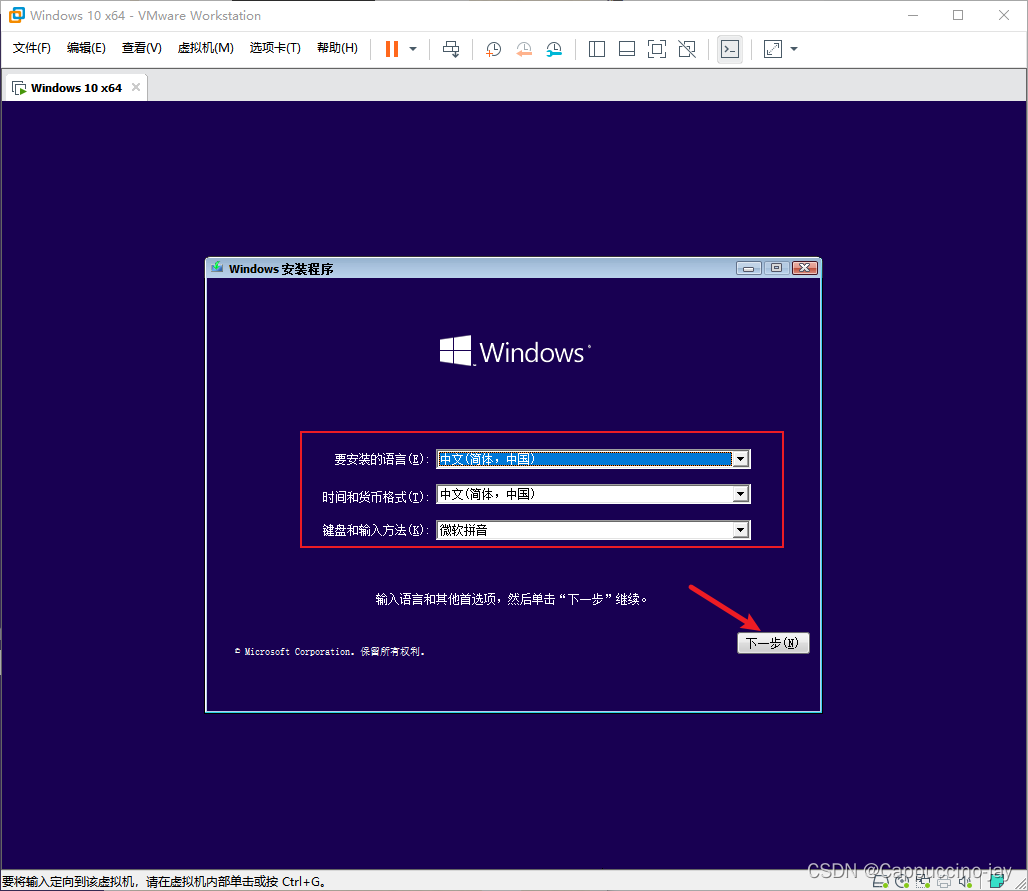
3、现在安装
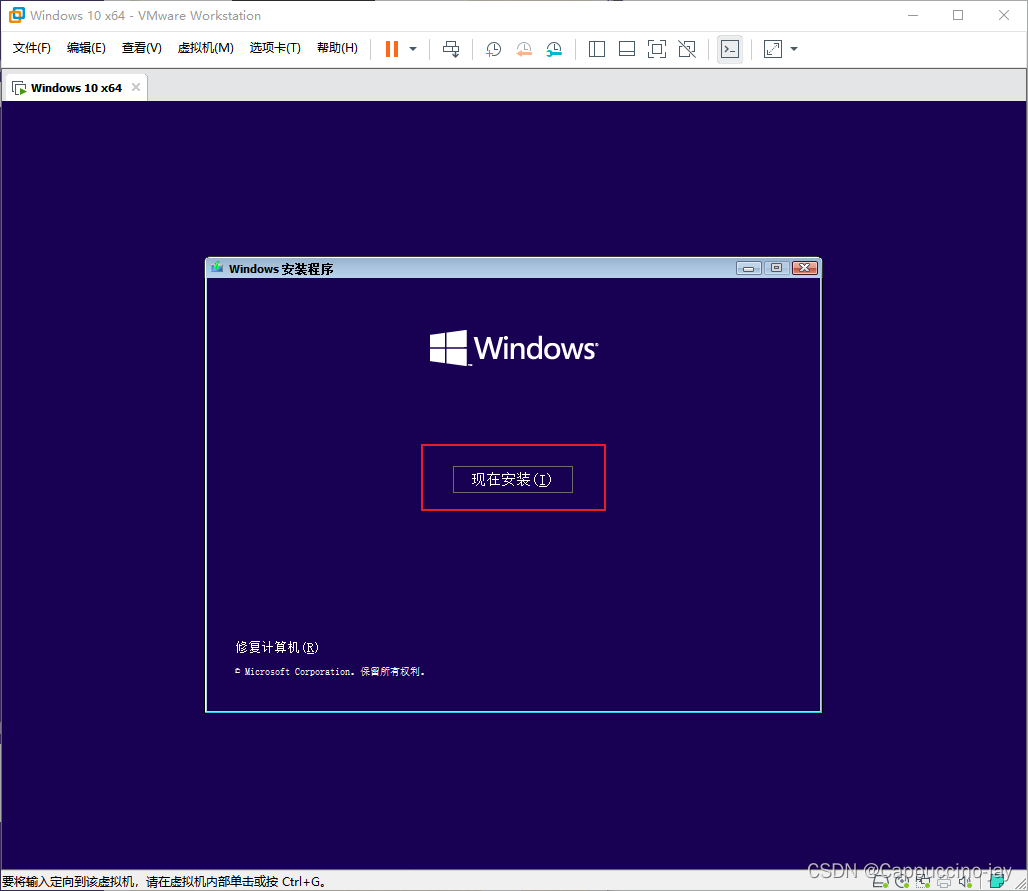
4、跳过产品密钥
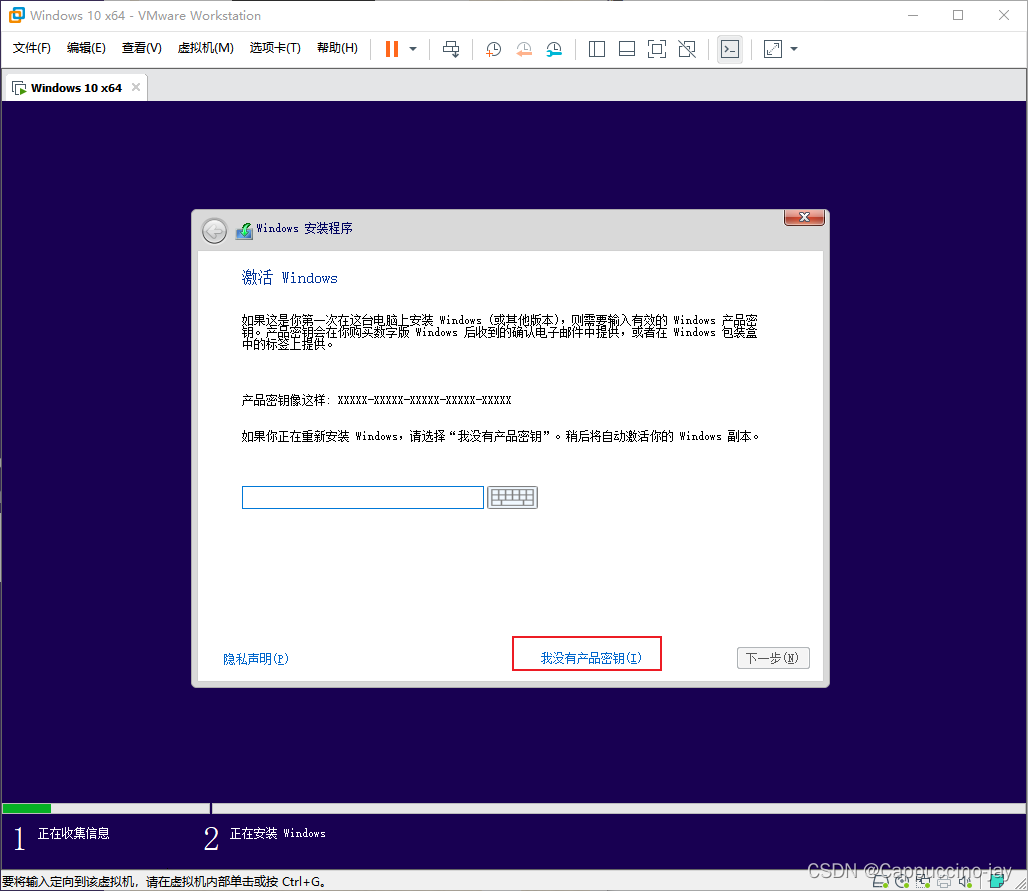
5、选择安装的版本
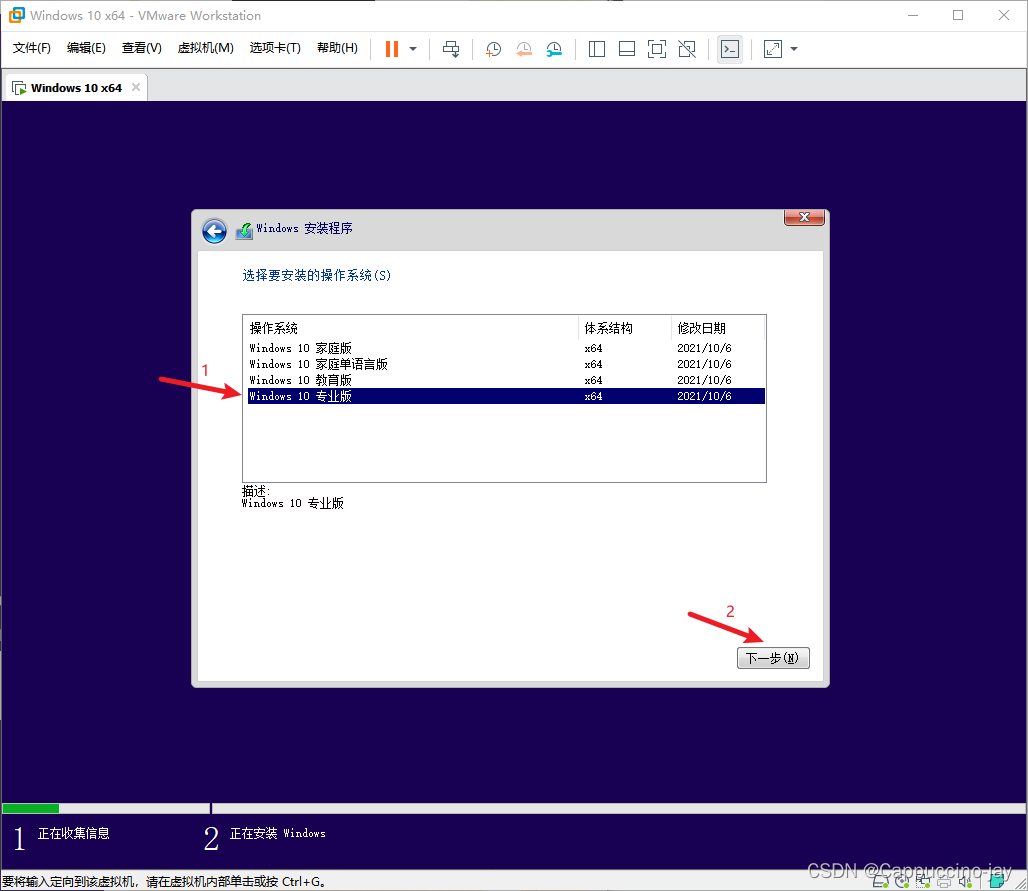
6、勾选我接受,然后下一步
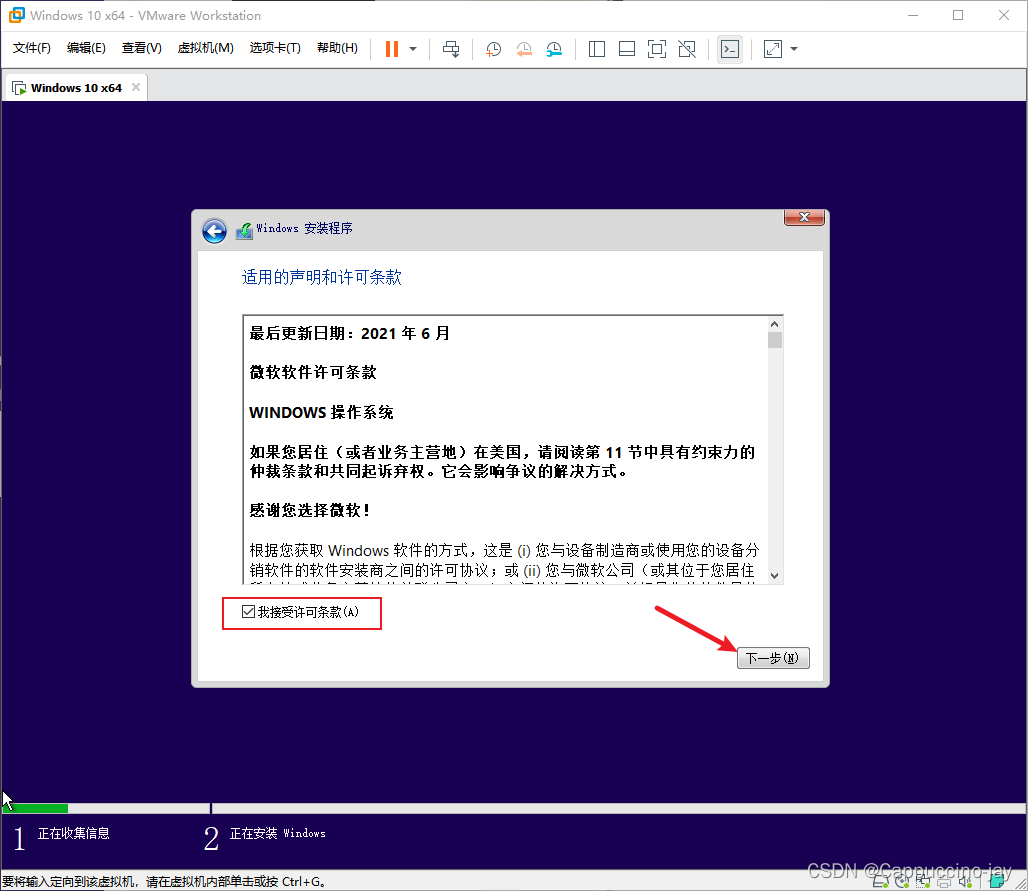
7、选择自定义安装
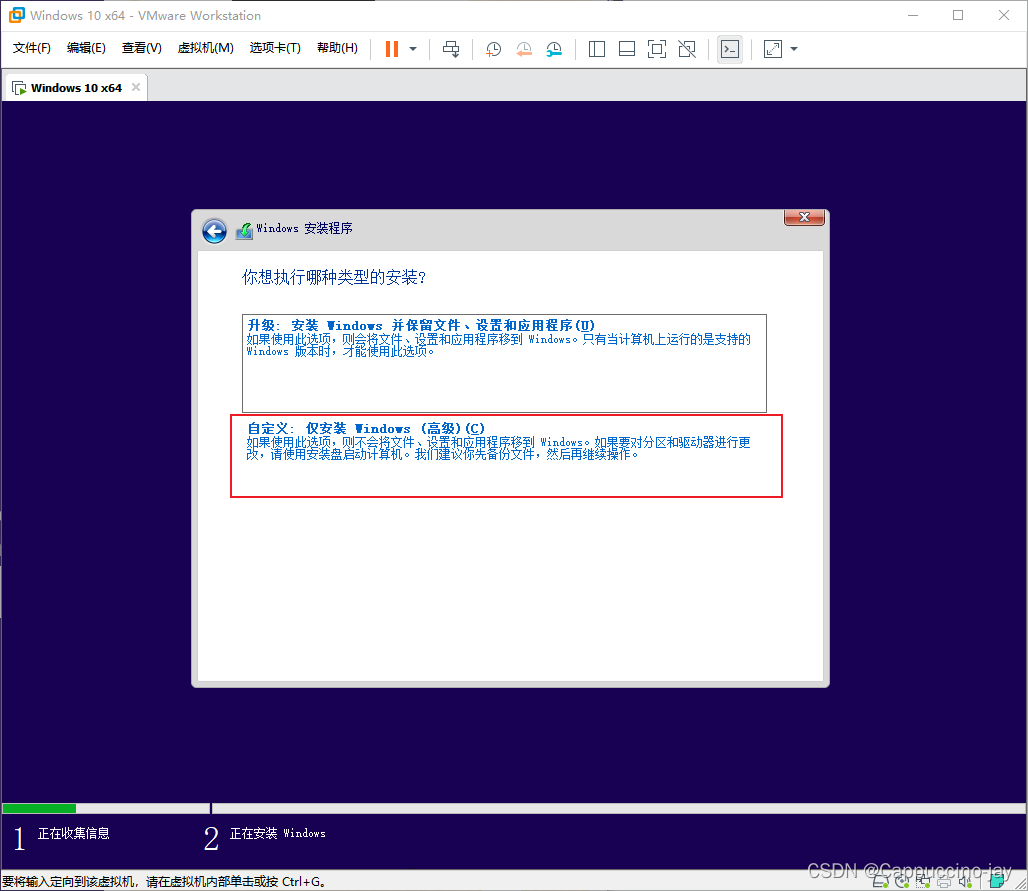
8、选择磁盘,然后下一步
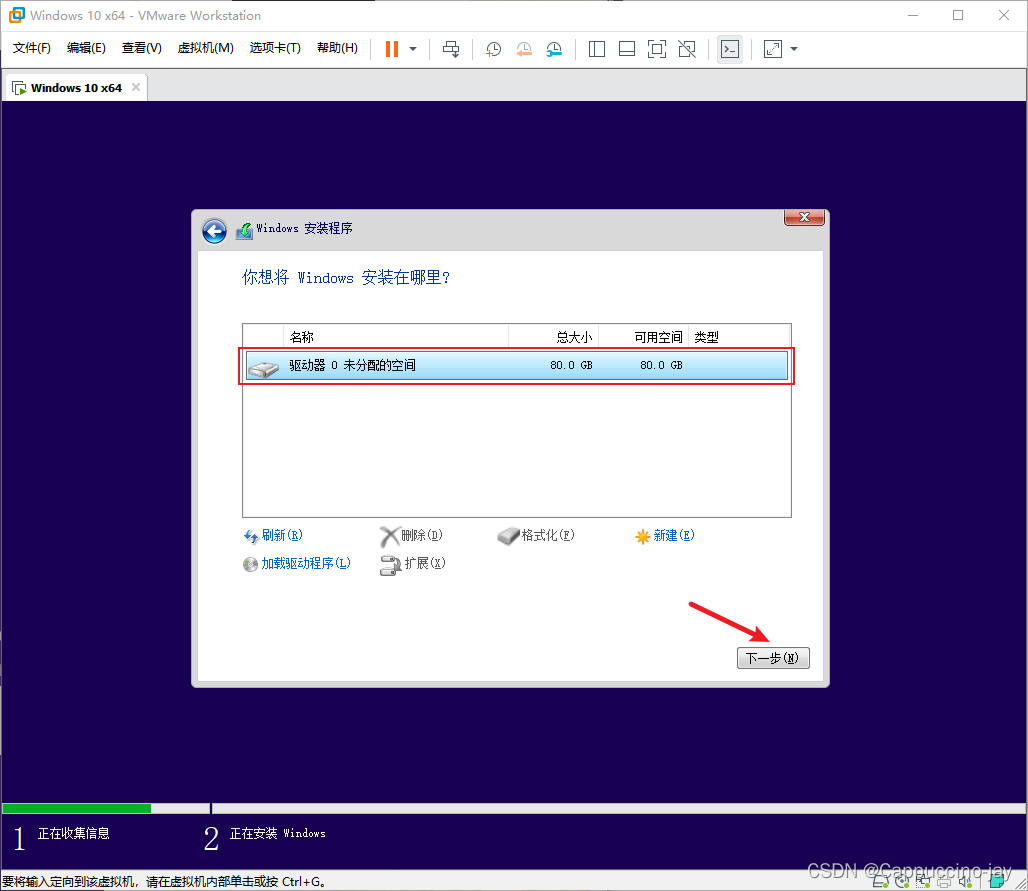
9、等待安装即可
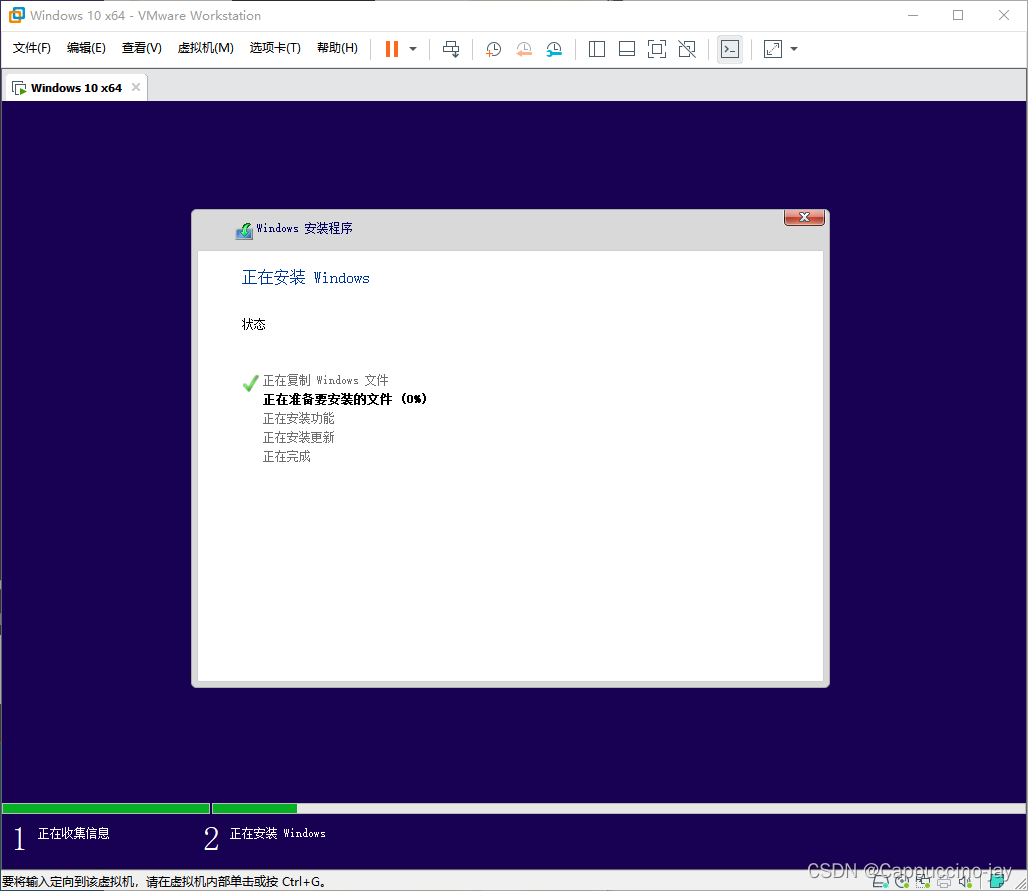
10、自动重启,不用操作
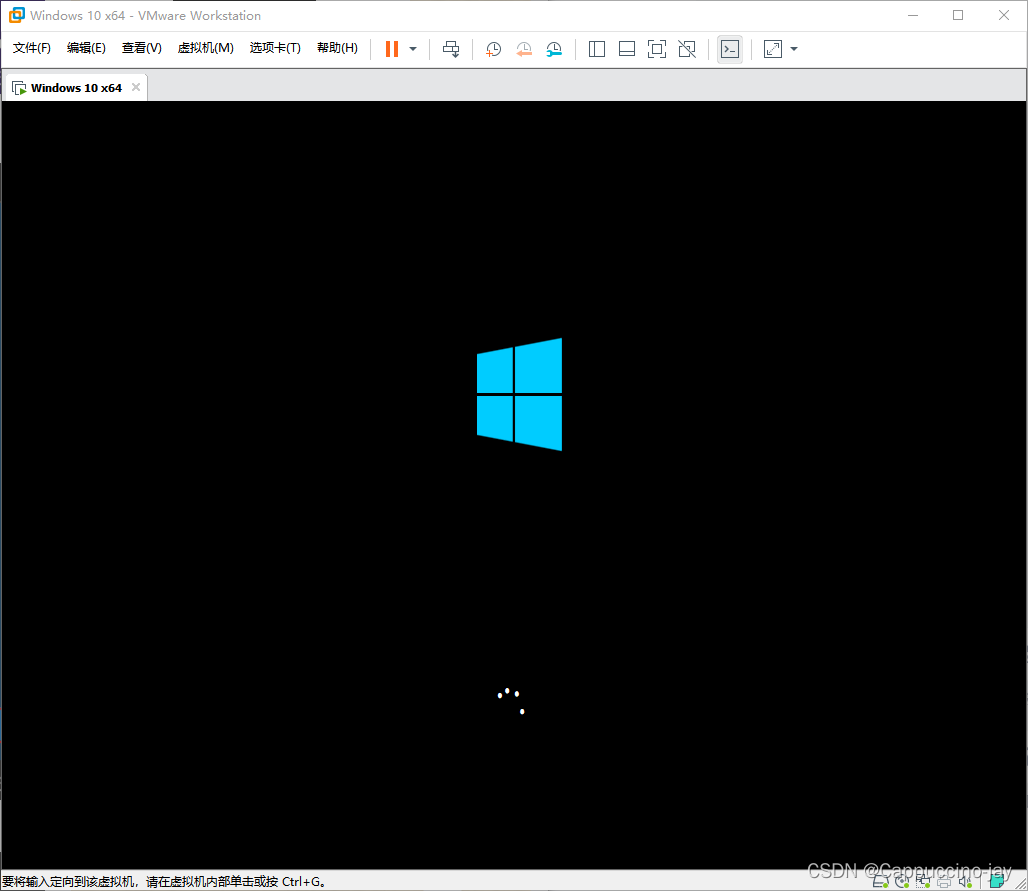
11、稍等片刻
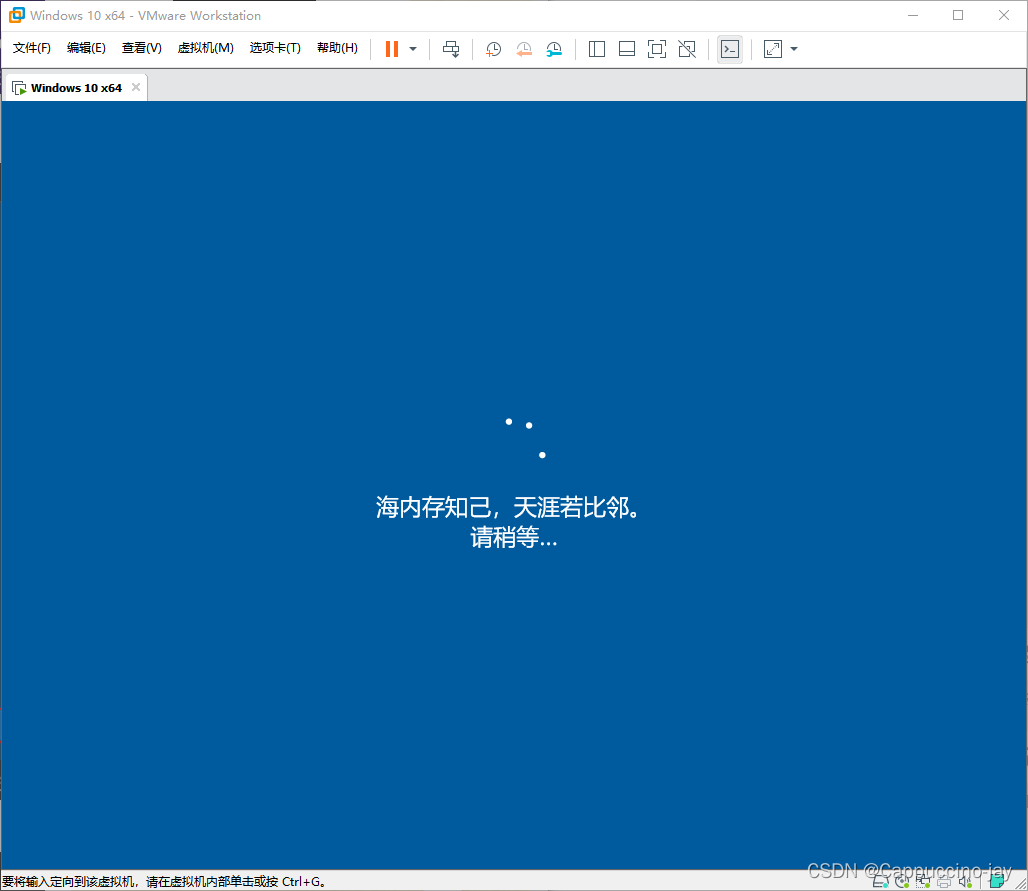
12、选择区域
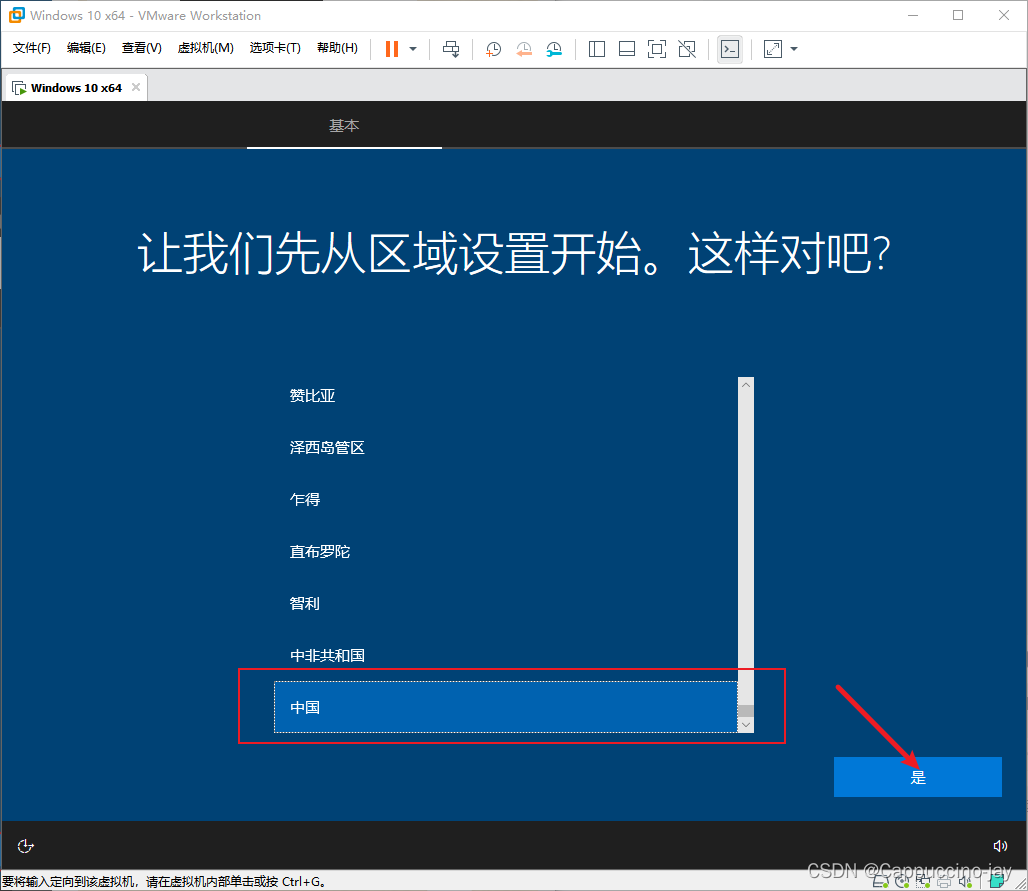
13、选择键盘布局
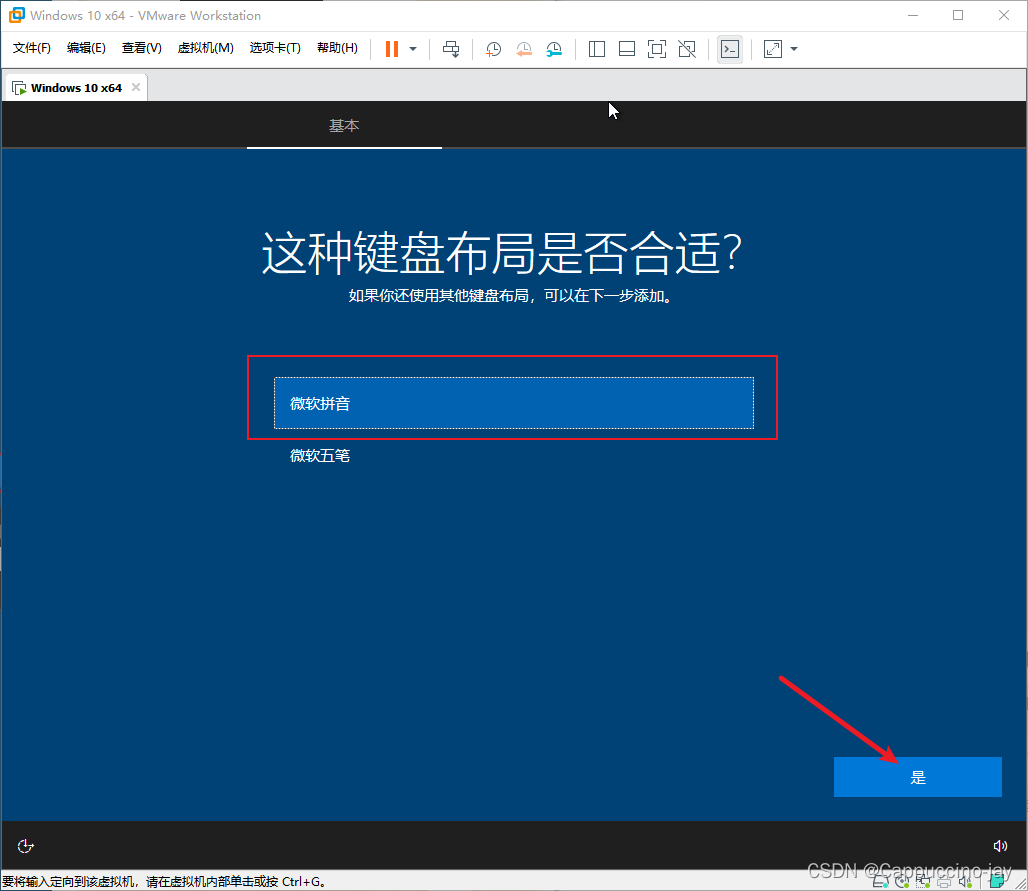
14、跳过
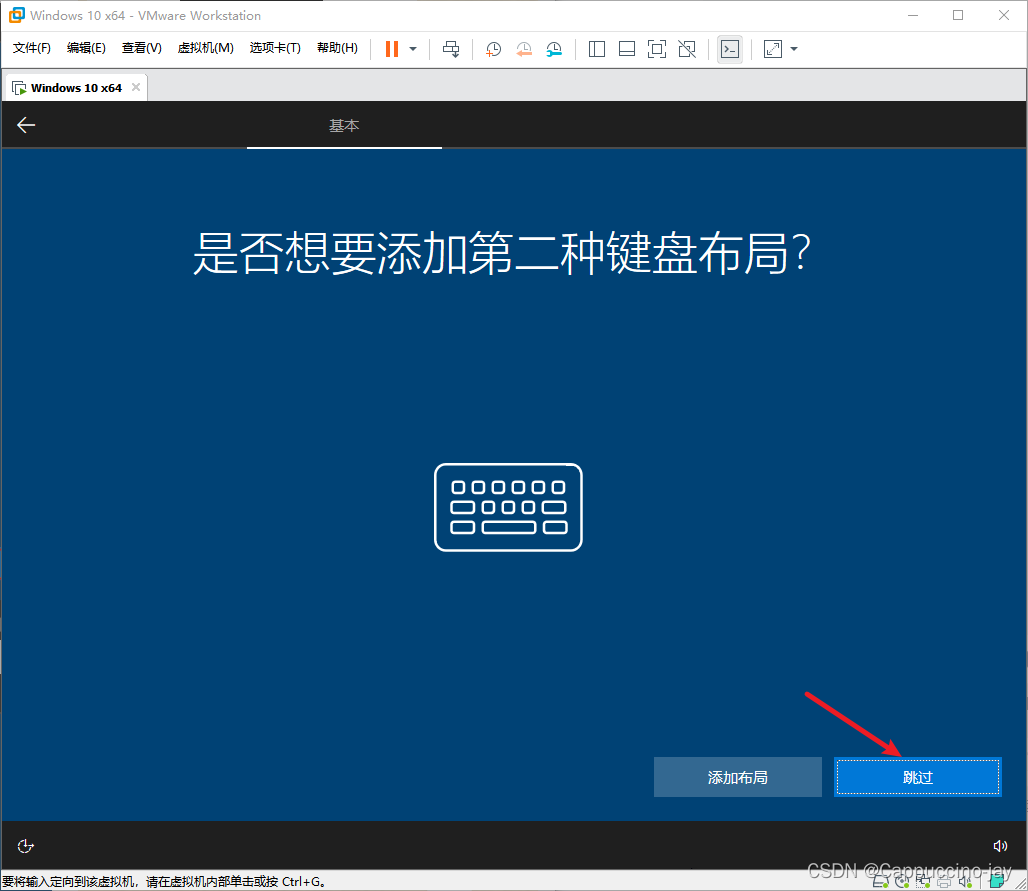
15、耐心等待系统设置
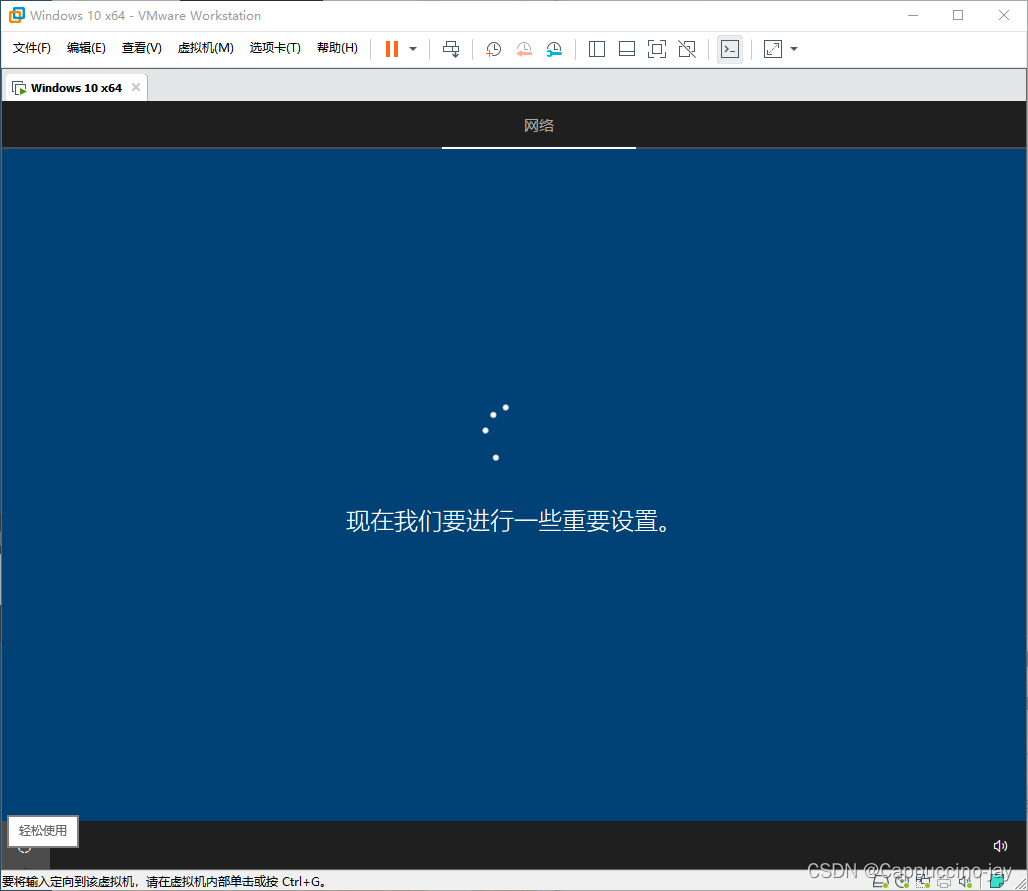
16、设置主机名称
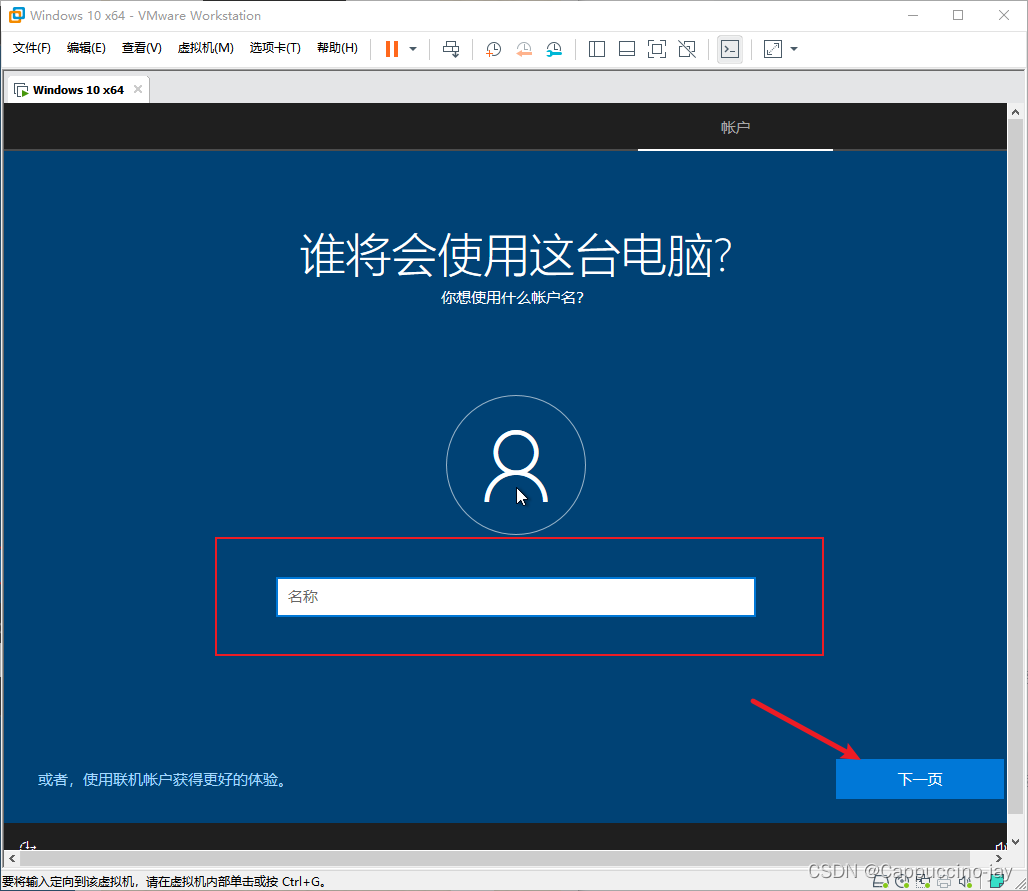
17、设置密码
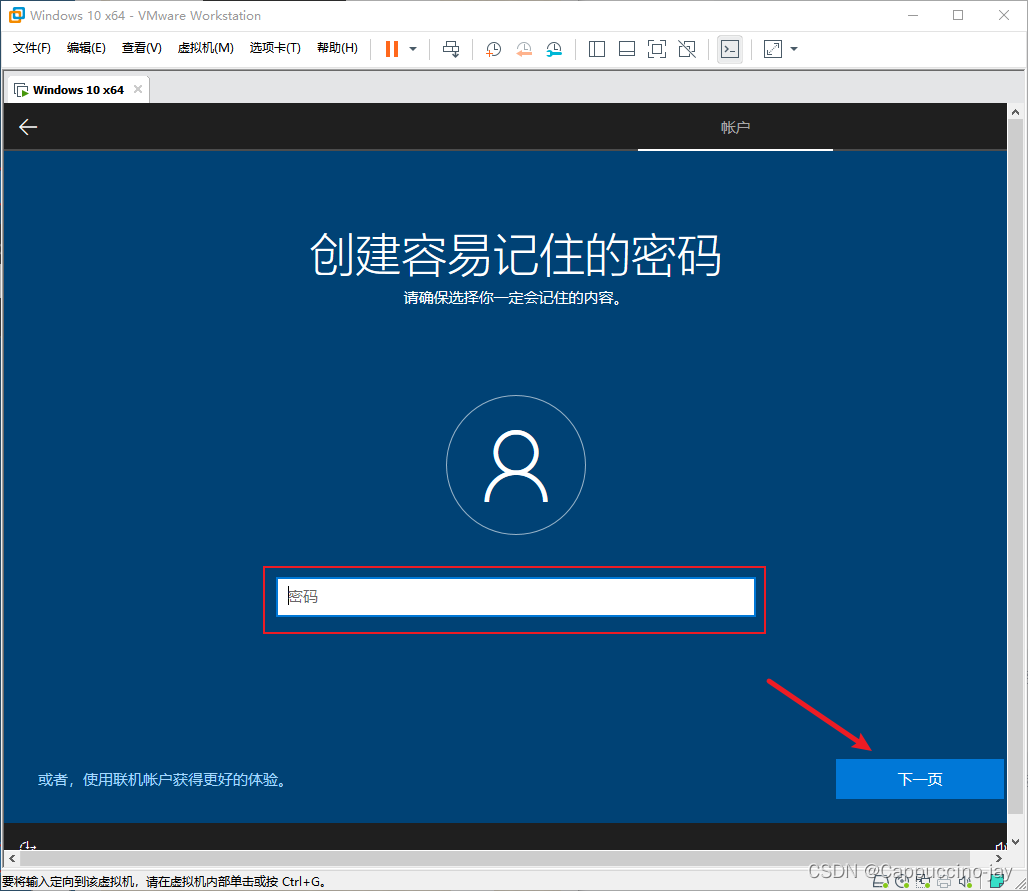
18、设置安全问题
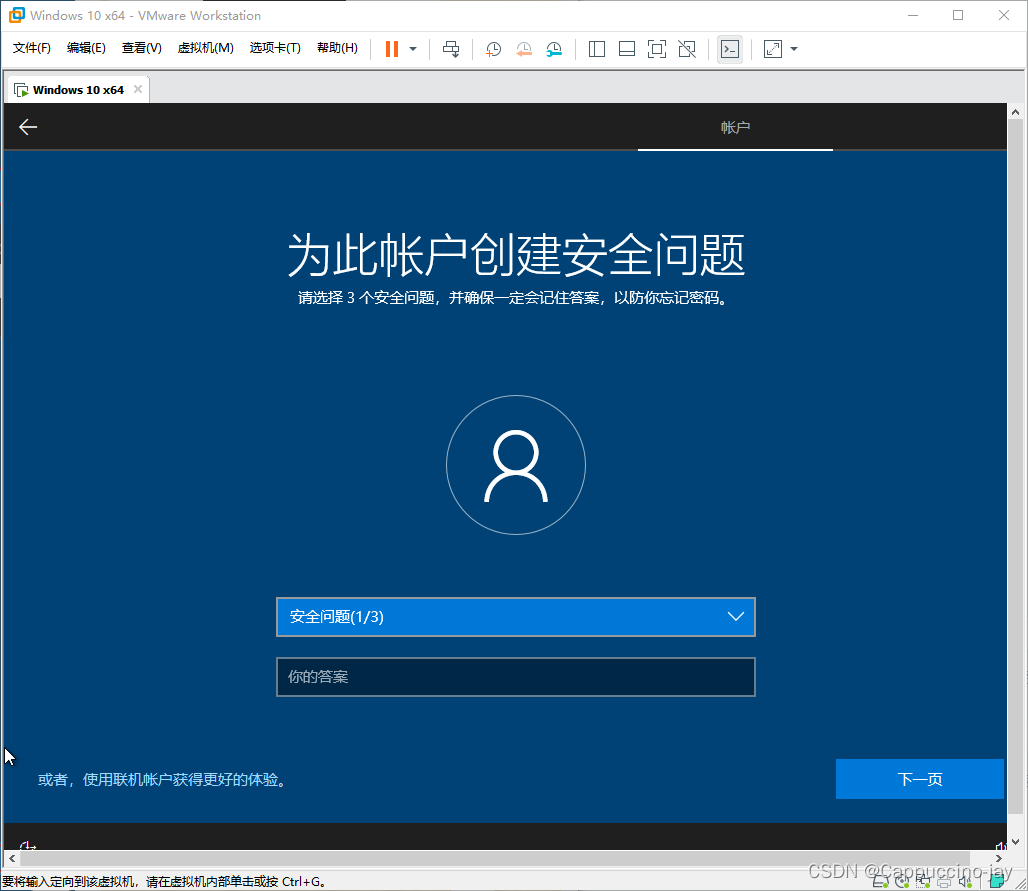
19、接受
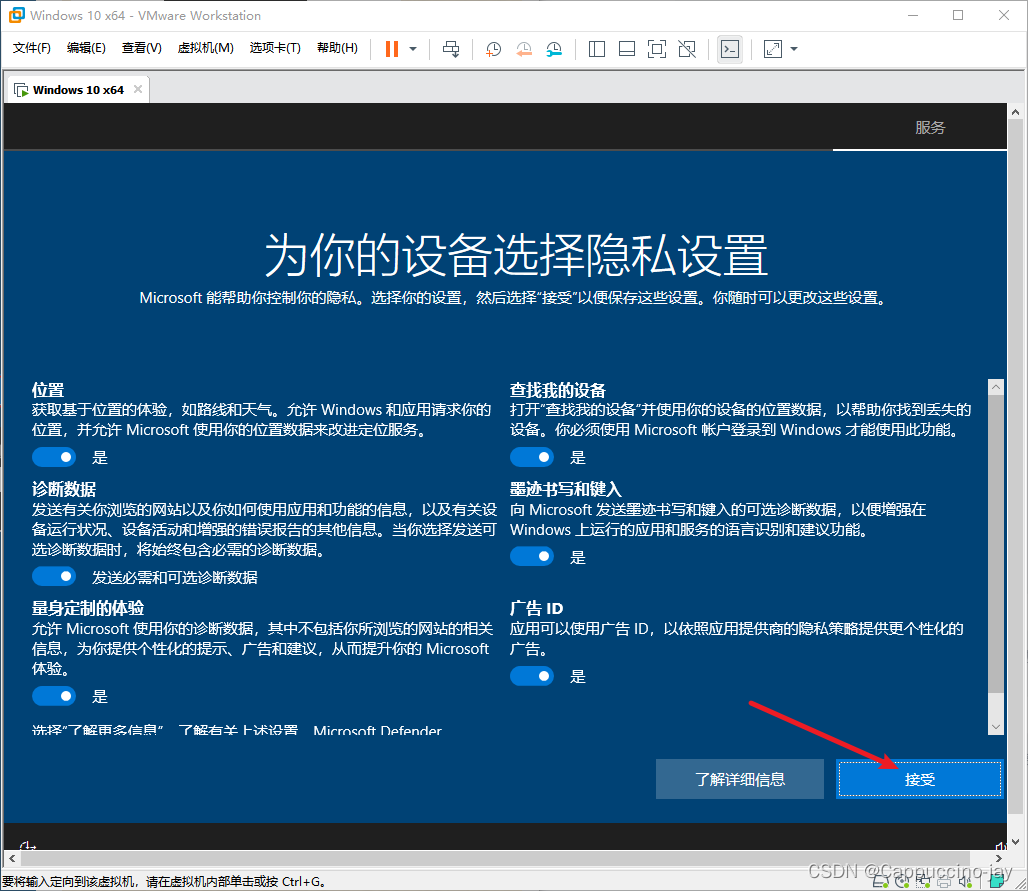
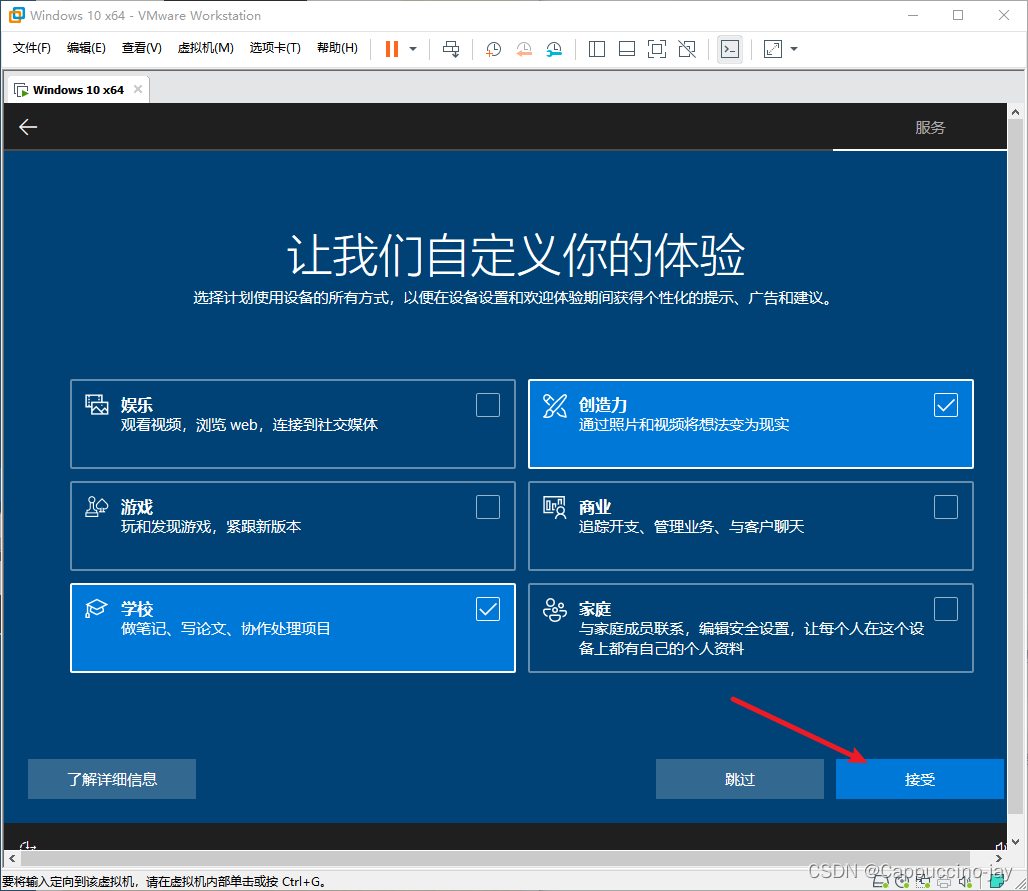
20、稍等片刻

21、以后再说
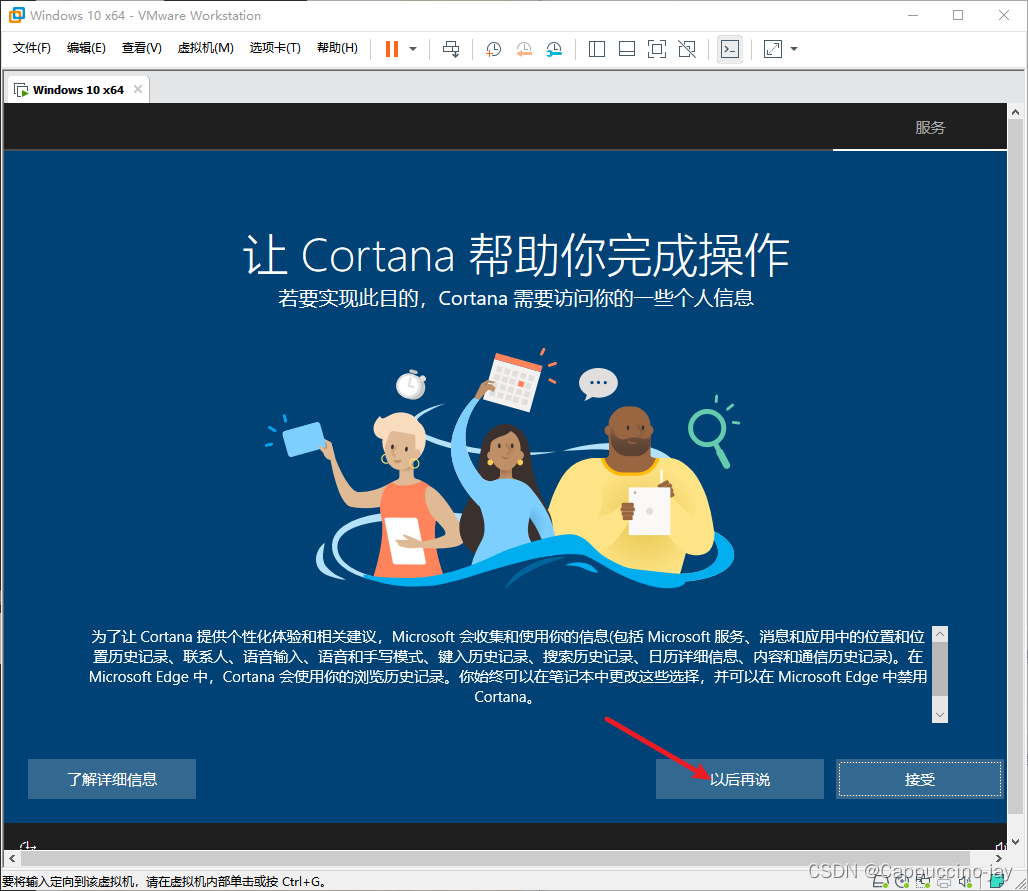
22、进入桌面
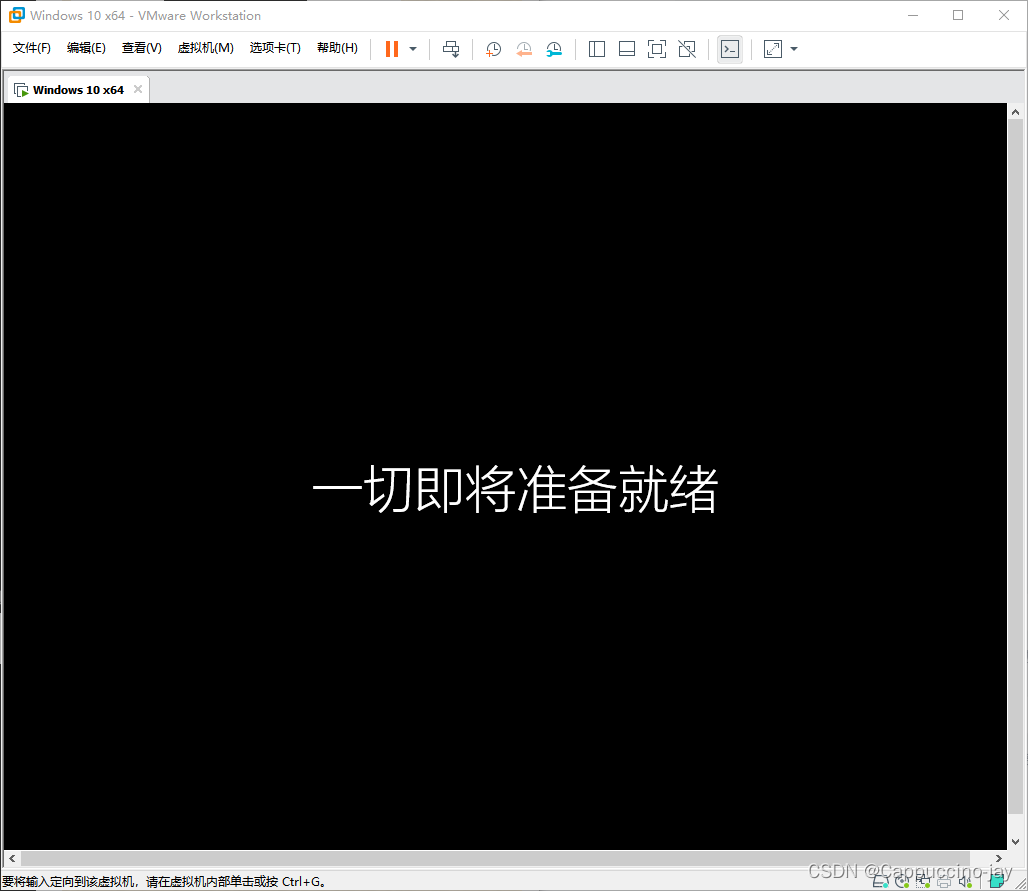
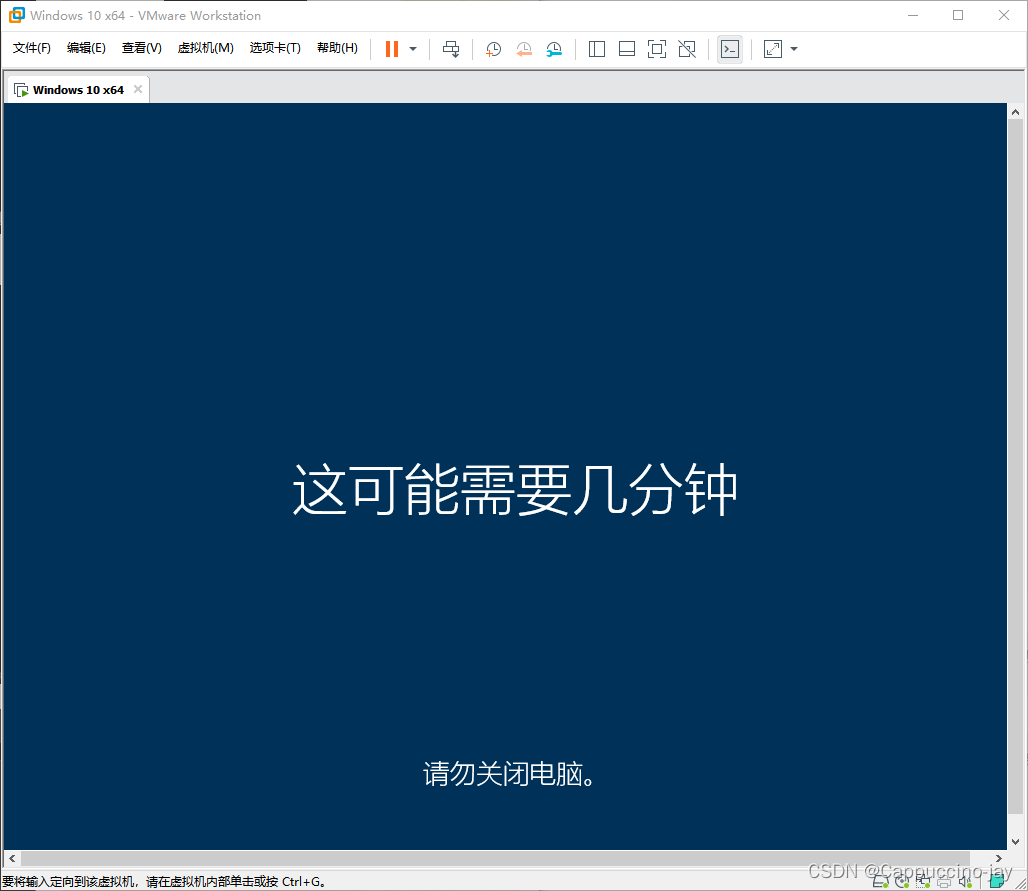
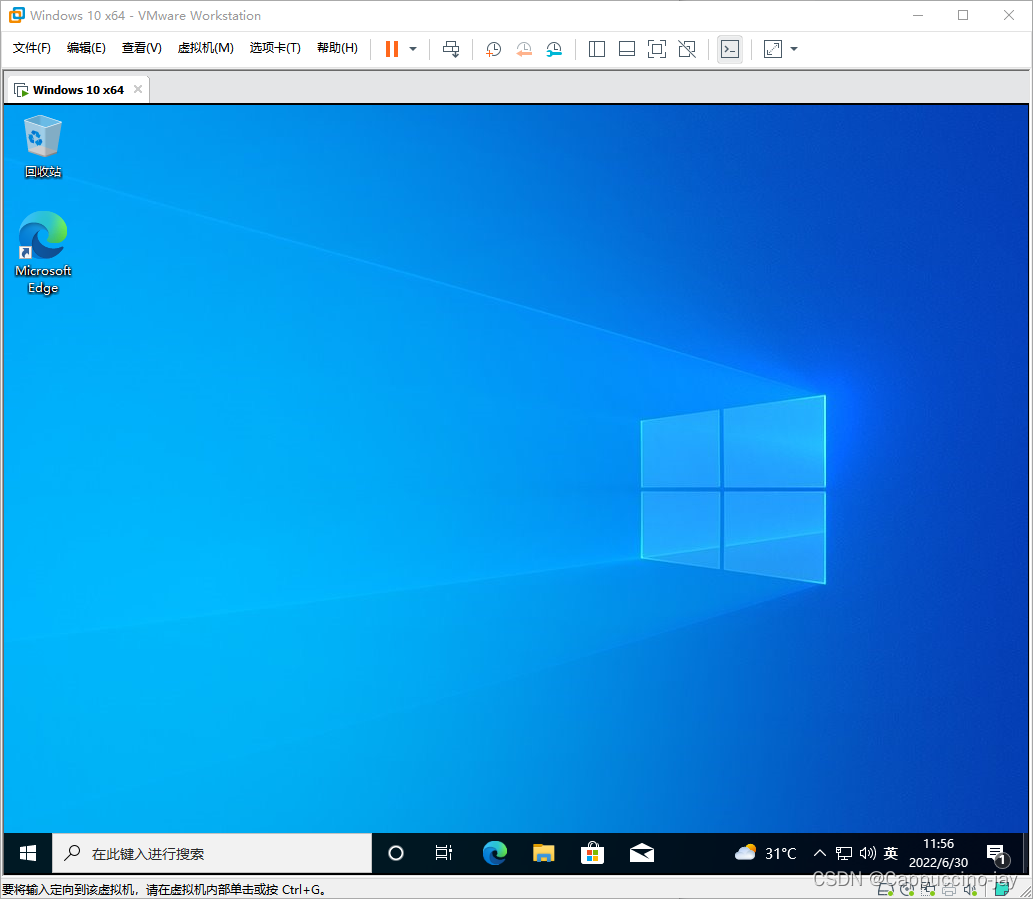
四、安装 VMware Tools
1、选择虚拟机,然后点击 安装 VMware Tools
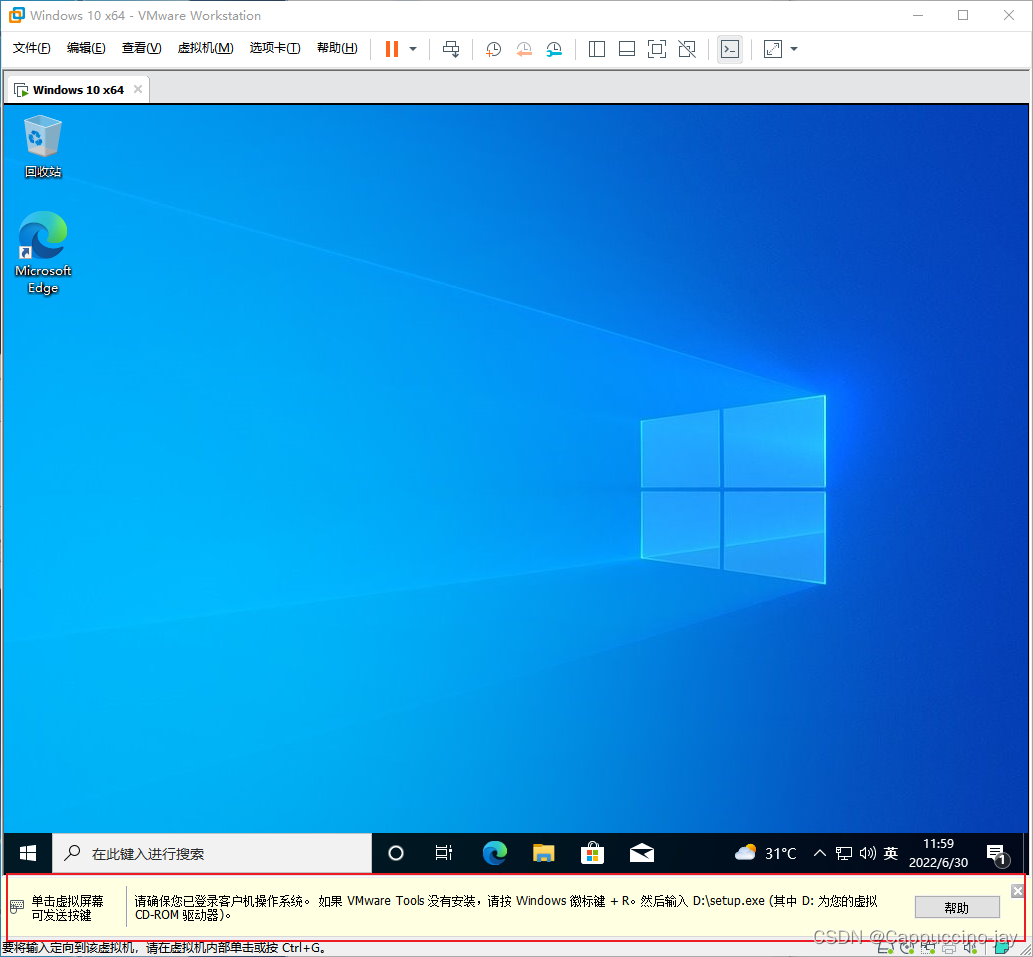
2、点击文件资源管理器,点击此电脑,双击DVD 驱动器(D:)VMware Tools
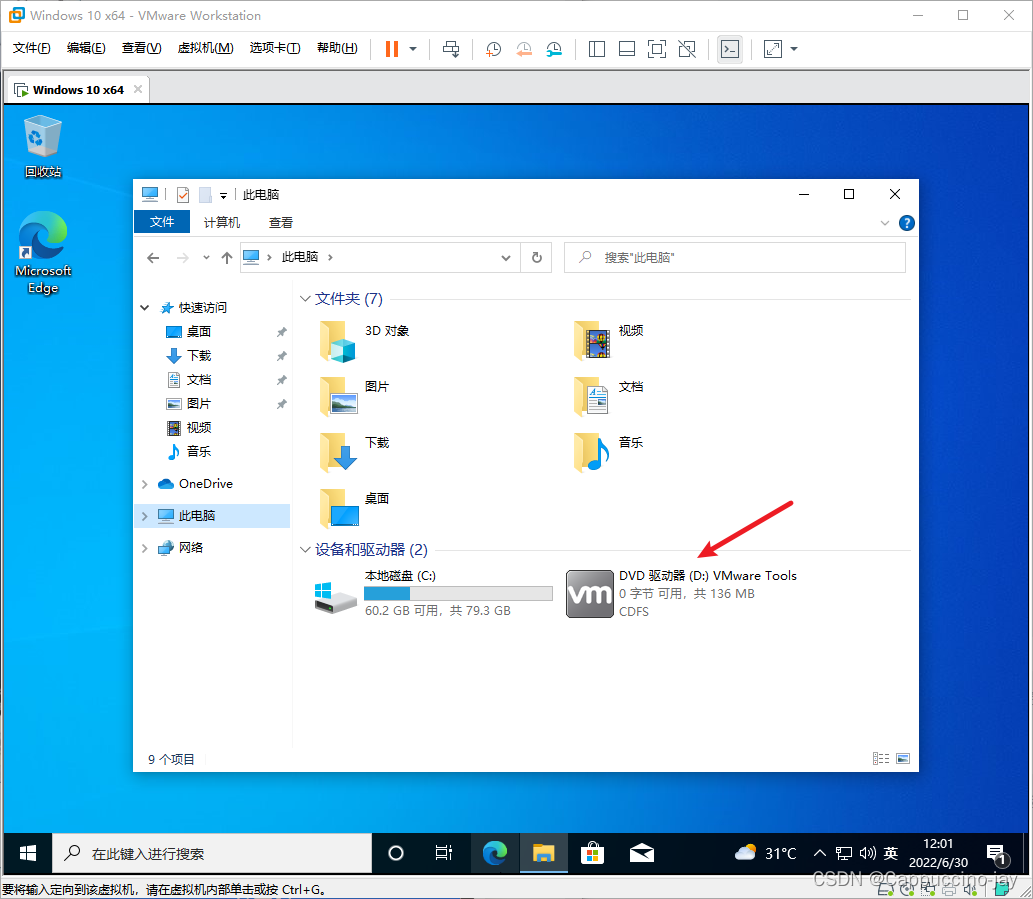
3、选择是,继续安装
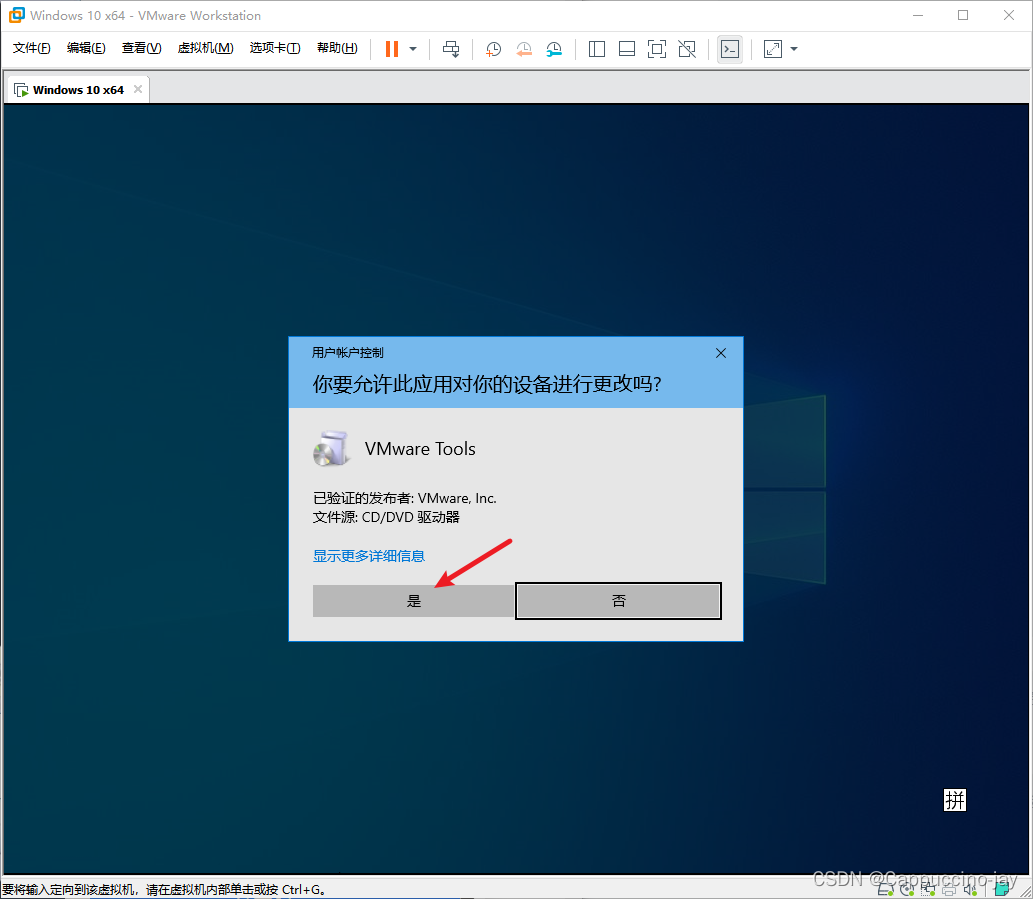
4、等待加载
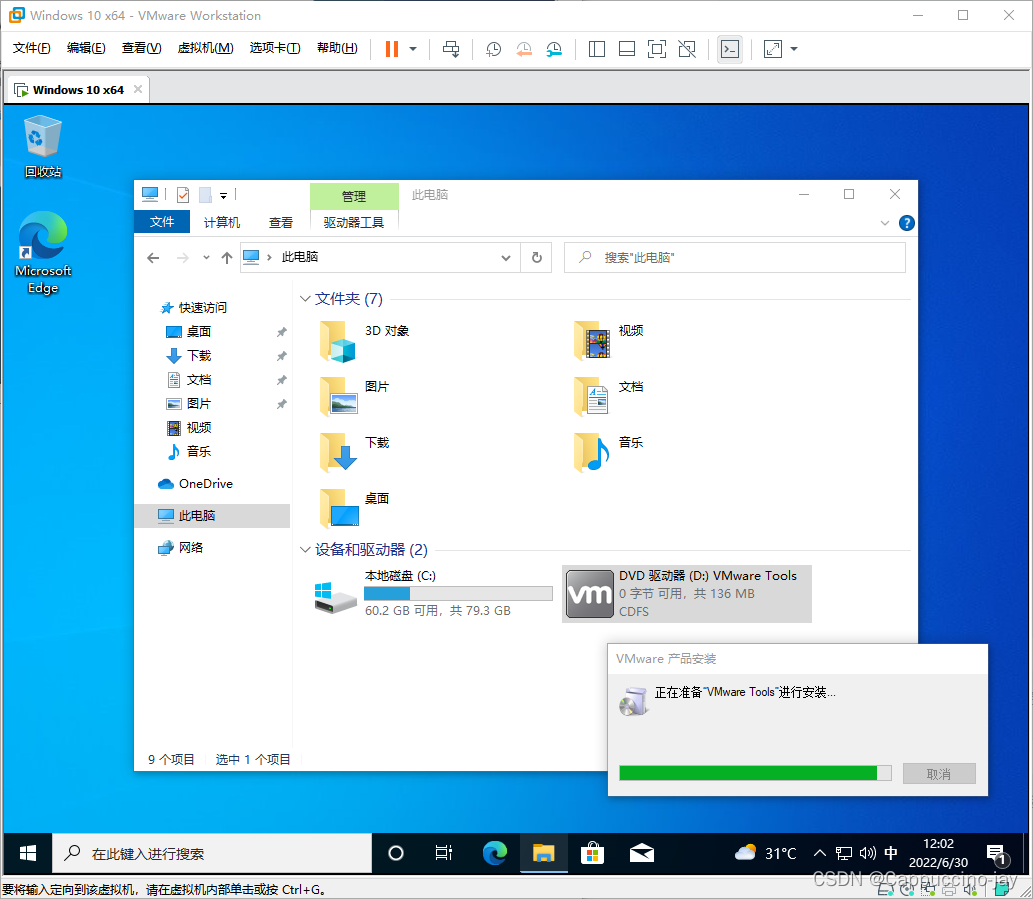
5、点击下一步
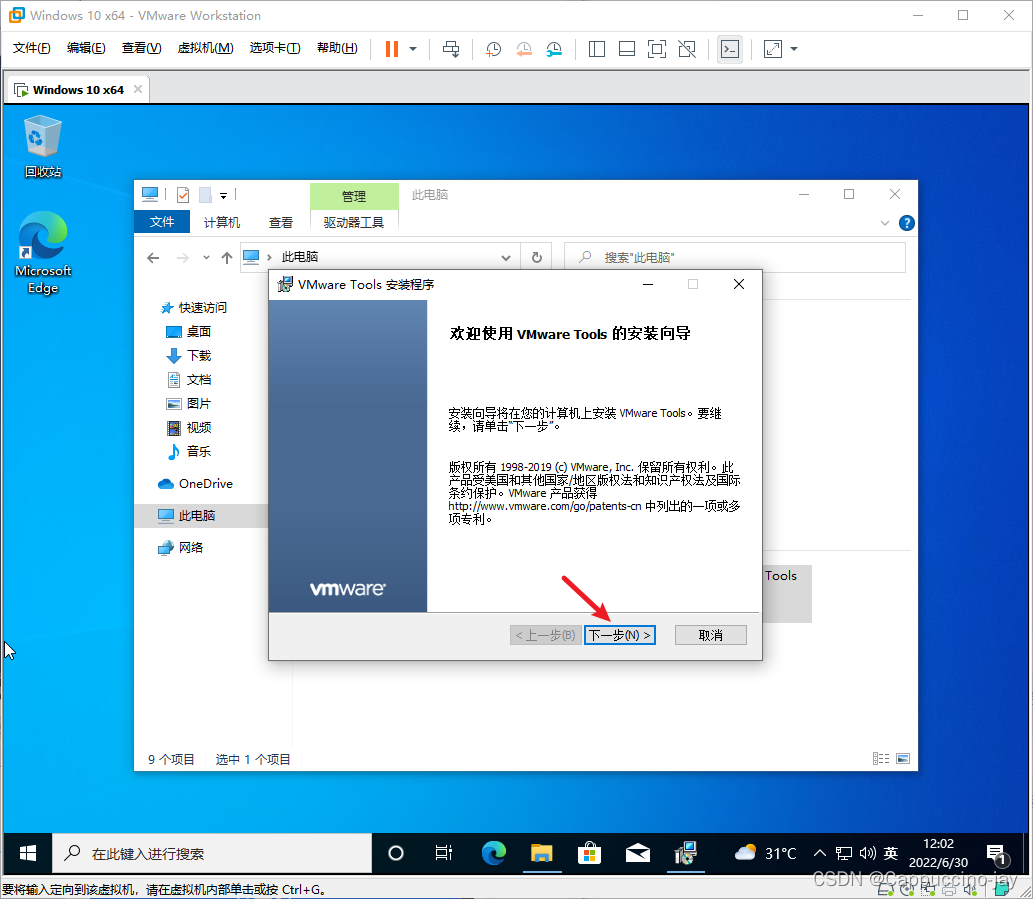
6、选择典型安装,点击下一步
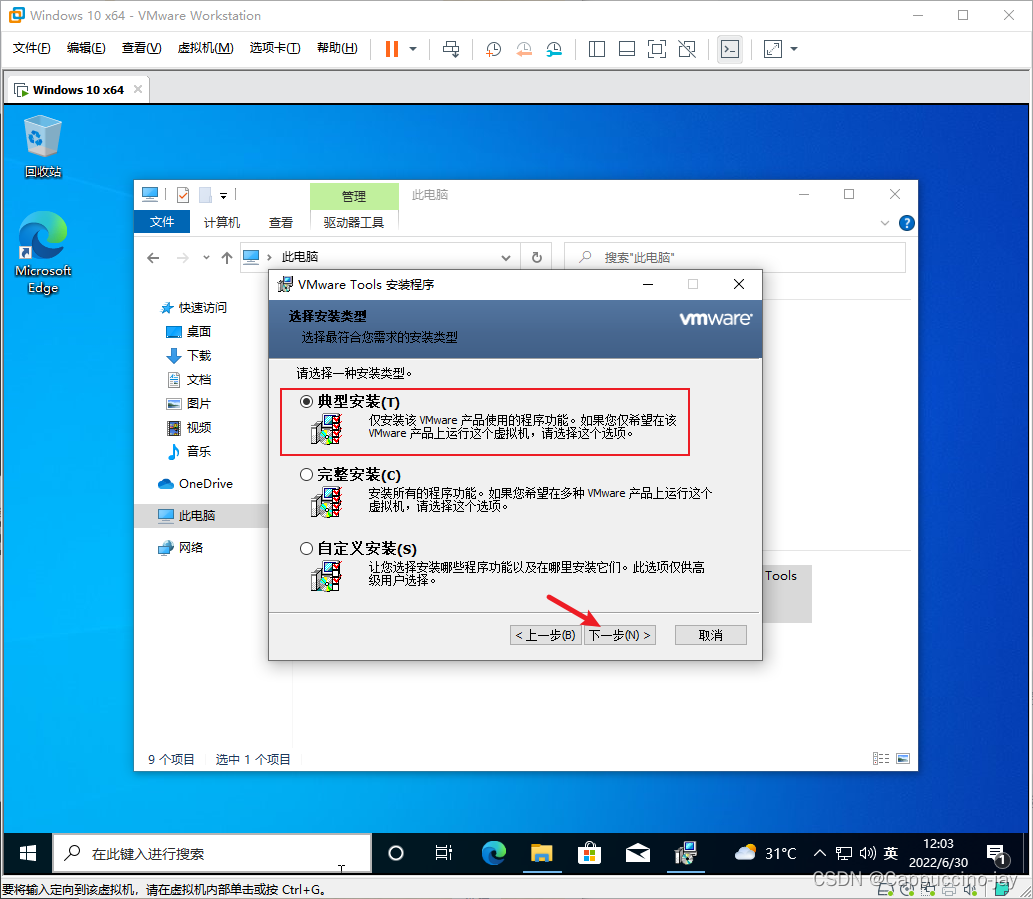
7、点击安装
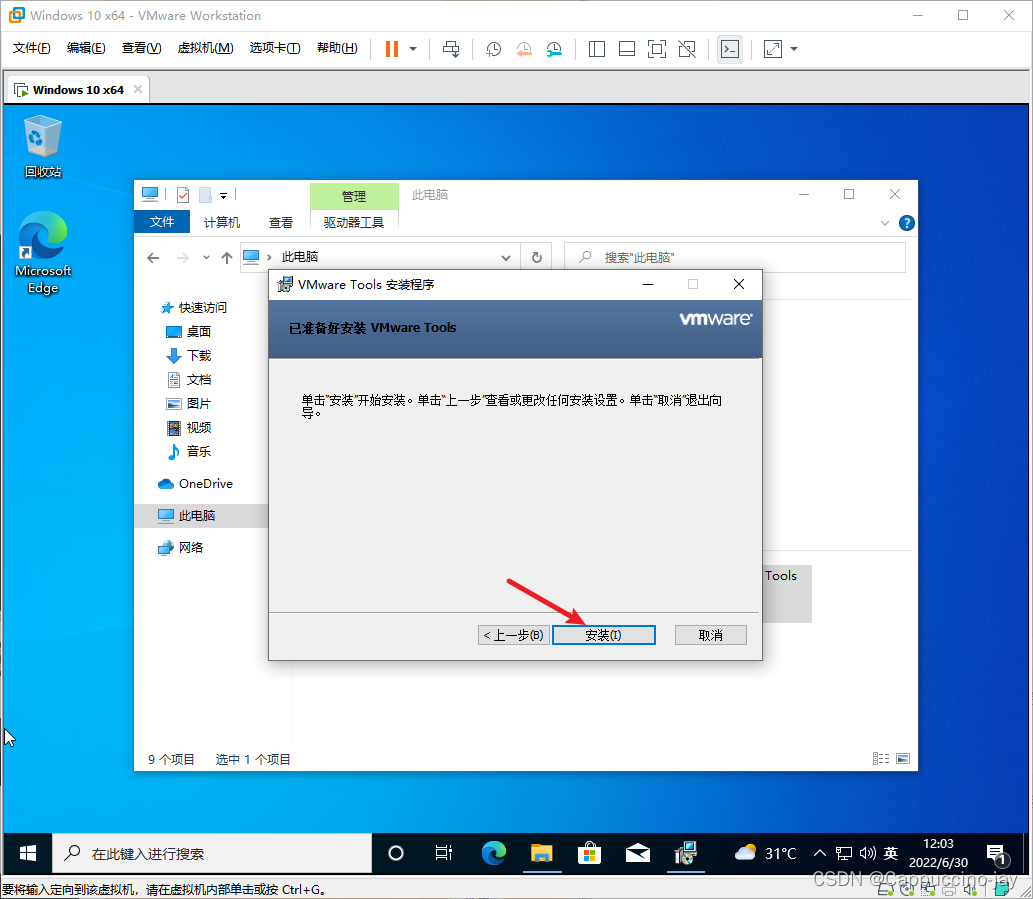
8、安装中。。。
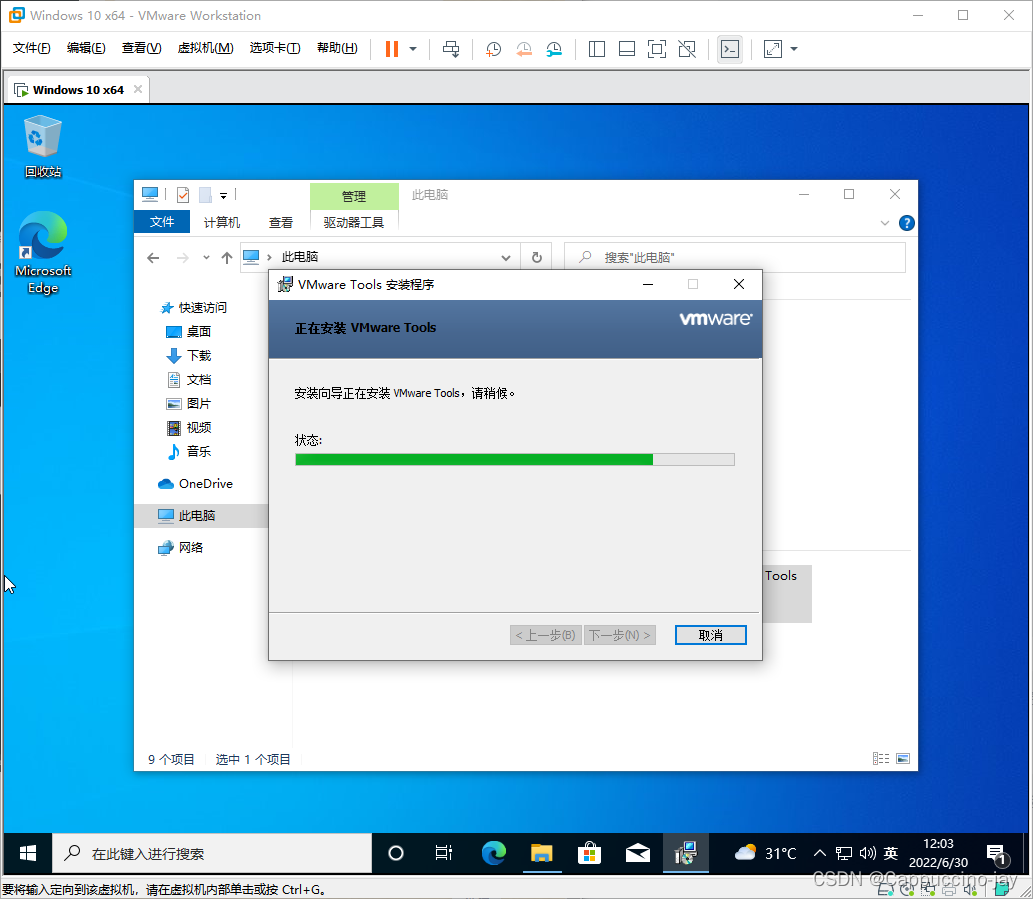
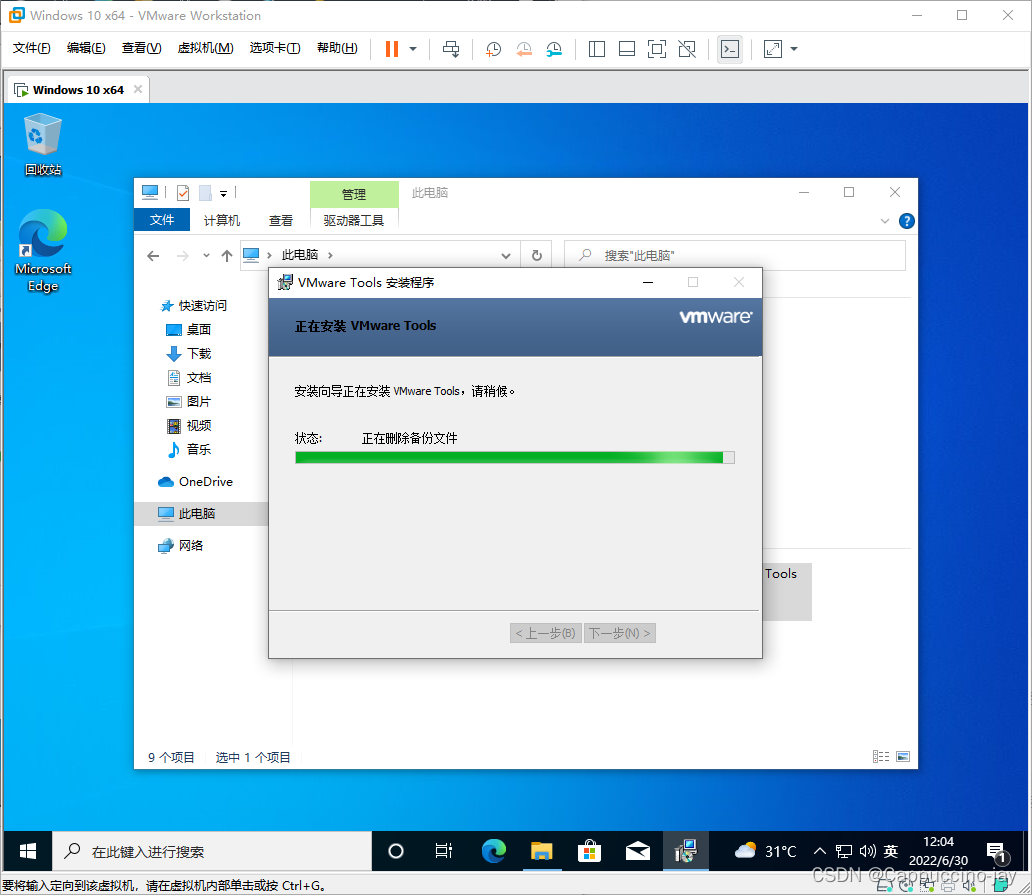
9、点击完成

10、点击是,重启虚拟机,完成VMware Tools的安装
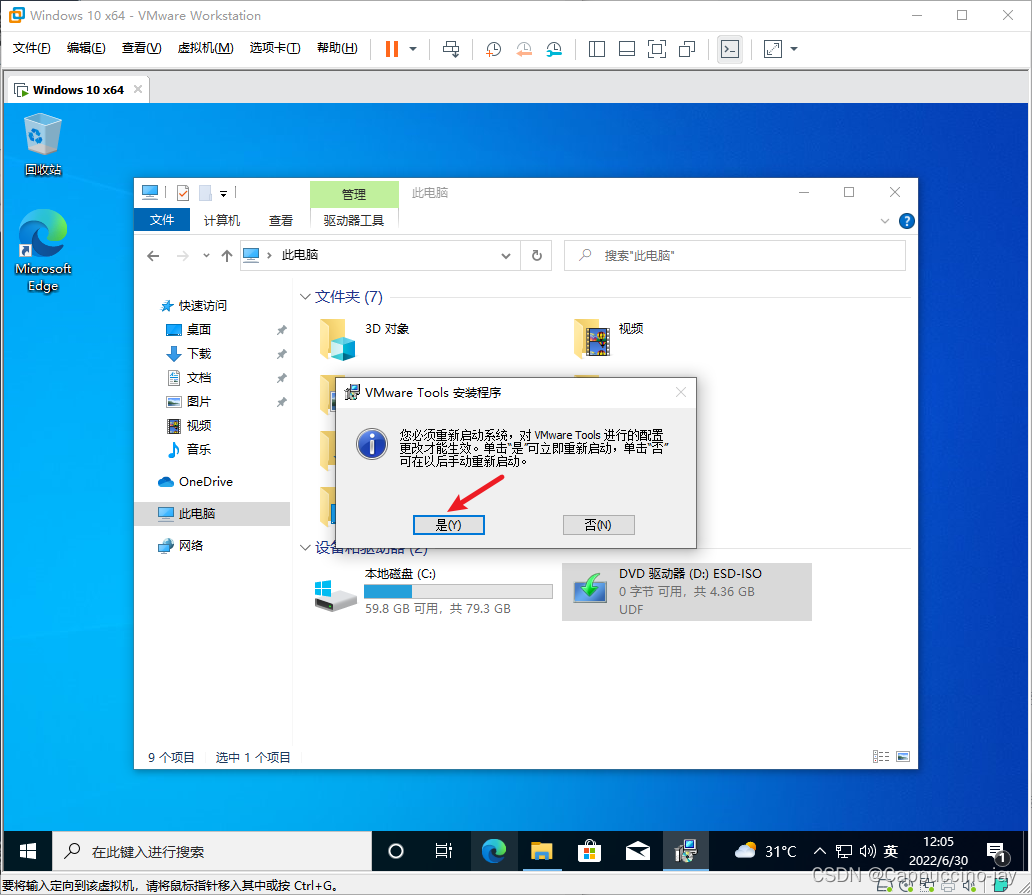

黑客/网络安全学习包


资料目录
-
成长路线图&学习规划
-
配套视频教程
-
SRC&黑客文籍
-
护网行动资料
-
黑客必读书单
-
面试题合集
因篇幅有限,仅展示部分资料,需要点击下方链接即可前往获取
优快云大礼包:《黑客&网络安全入门&进阶学习资源包》免费分享
1.成长路线图&学习规划
要学习一门新的技术,作为新手一定要先学习成长路线图,方向不对,努力白费。
对于从来没有接触过网络安全的同学,我们帮你准备了详细的学习成长路线图&学习规划。可以说是最科学最系统的学习路线,大家跟着这个大的方向学习准没问题。

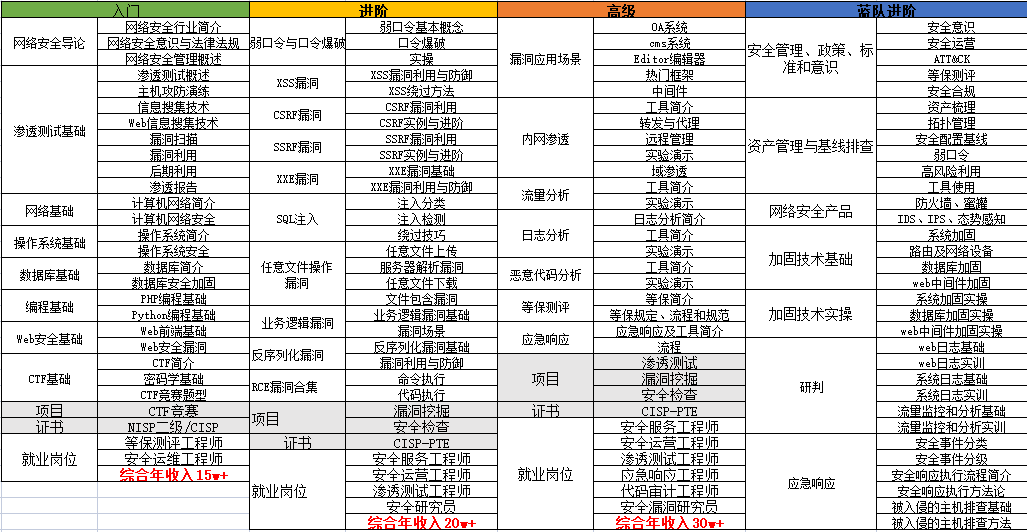
因篇幅有限,仅展示部分资料,需要点击下方链接即可前往获取
优快云大礼包:《黑客&网络安全入门&进阶学习资源包》免费分享
2.视频教程
很多朋友都不喜欢晦涩的文字,我也为大家准备了视频教程,其中一共有21个章节,每个章节都是当前板块的精华浓缩。
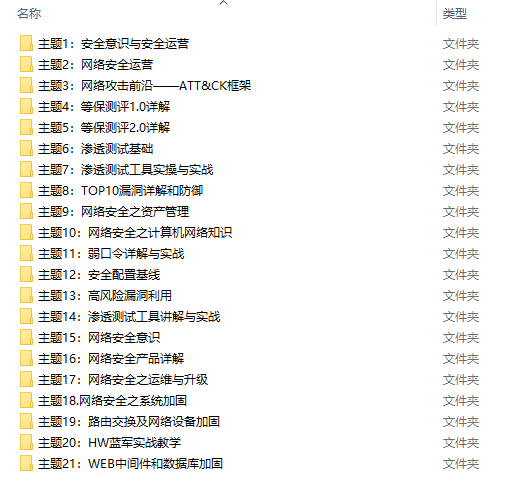

因篇幅有限,仅展示部分资料,需要点击下方链接即可前往获取
优快云大礼包:《黑客&网络安全入门&进阶学习资源包》免费分享
3.SRC&黑客文籍
大家最喜欢也是最关心的SRC技术文籍&黑客技术也有收录
SRC技术文籍:
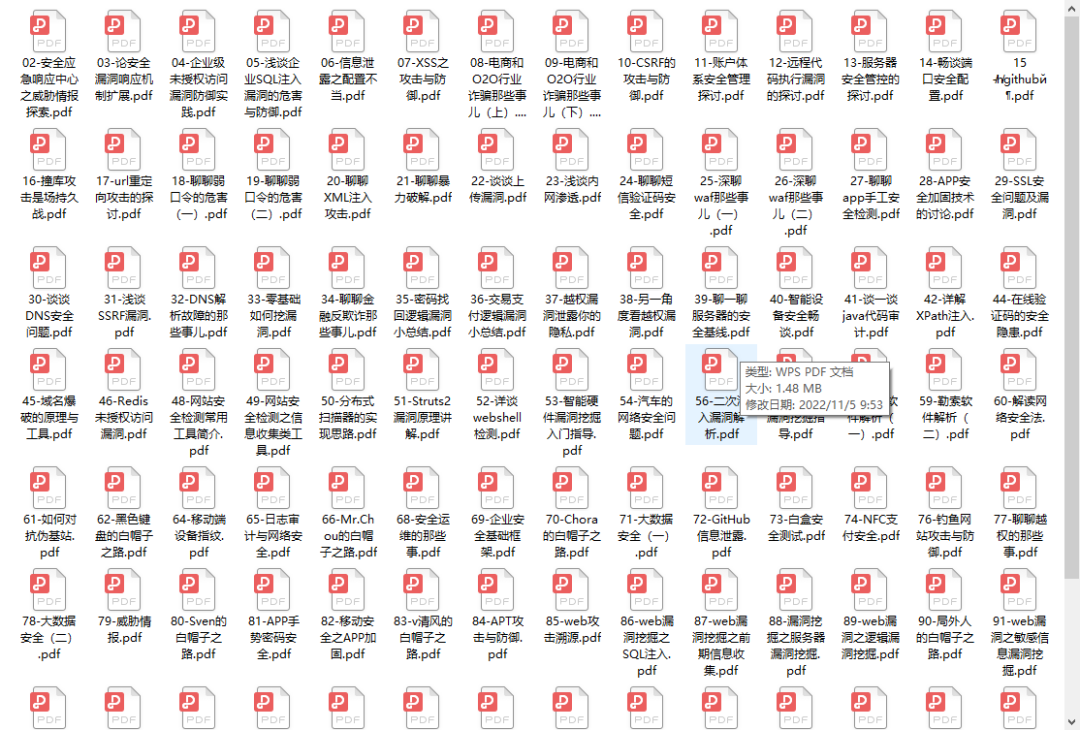
黑客资料由于是敏感资源,这里不能直接展示哦!
4.护网行动资料
其中关于HW护网行动,也准备了对应的资料,这些内容可相当于比赛的金手指!
5.黑客必读书单
**

**
6.面试题合集
当你自学到这里,你就要开始思考找工作的事情了,而工作绕不开的就是真题和面试题。
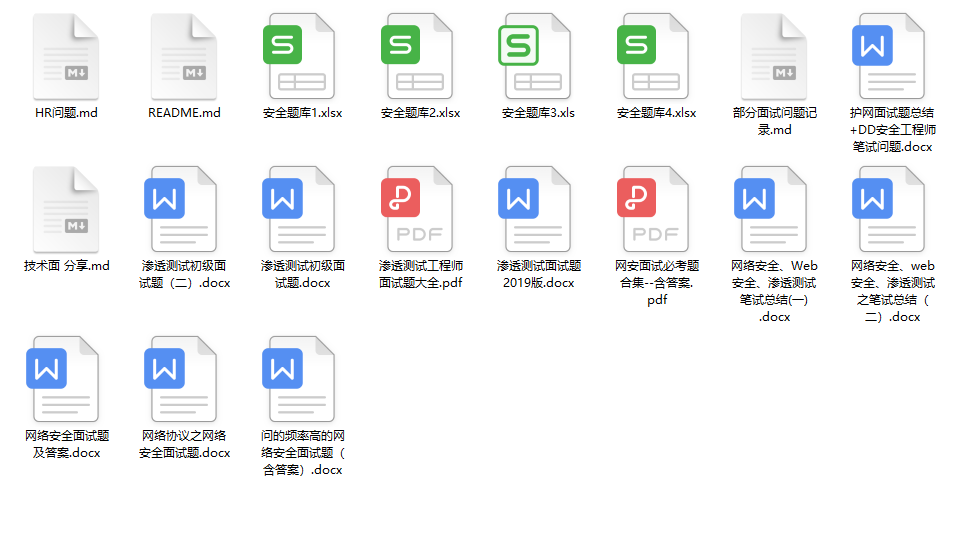
更多内容为防止和谐,可以扫描获取~

因篇幅有限,仅展示部分资料,需要点击下方链接即可前往获取




















 3万+
3万+










